ポケモンGOのログインエラーを修正
公開: 2022-10-01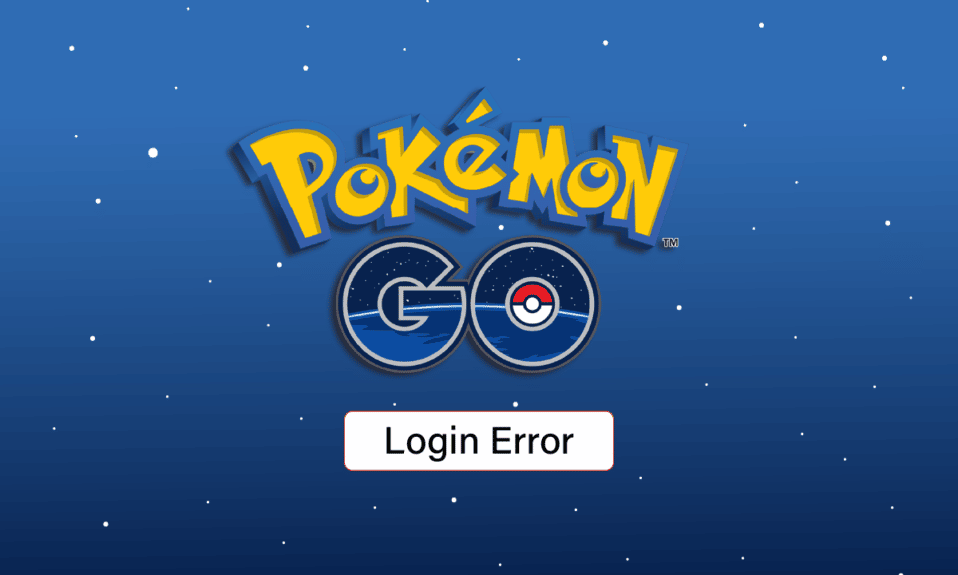
ポケモンは、モバイル向けに導入された拡張現実モバイル ゲームです。 Android と iOS でリリースされ、Niantic INC によって 2016 年にリリースされた非常に人気のあるゲームです。ポケモン GO は、ユーザーがオンラインで、アカウントを使用してゲームにログインしている場合にのみ起動します。 ただし、一部のユーザーは、ポケモン GO がログインに失敗したというエラーを報告しています。 このエラーは、久しぶりにゲームに戻ったプレイヤーに頻繁に発生します。 ポケモン GO の認証エラーが報告されることもあります。 心配しないでください! この記事では、ポケモン GO のログイン エラーを修正する方法について説明します。
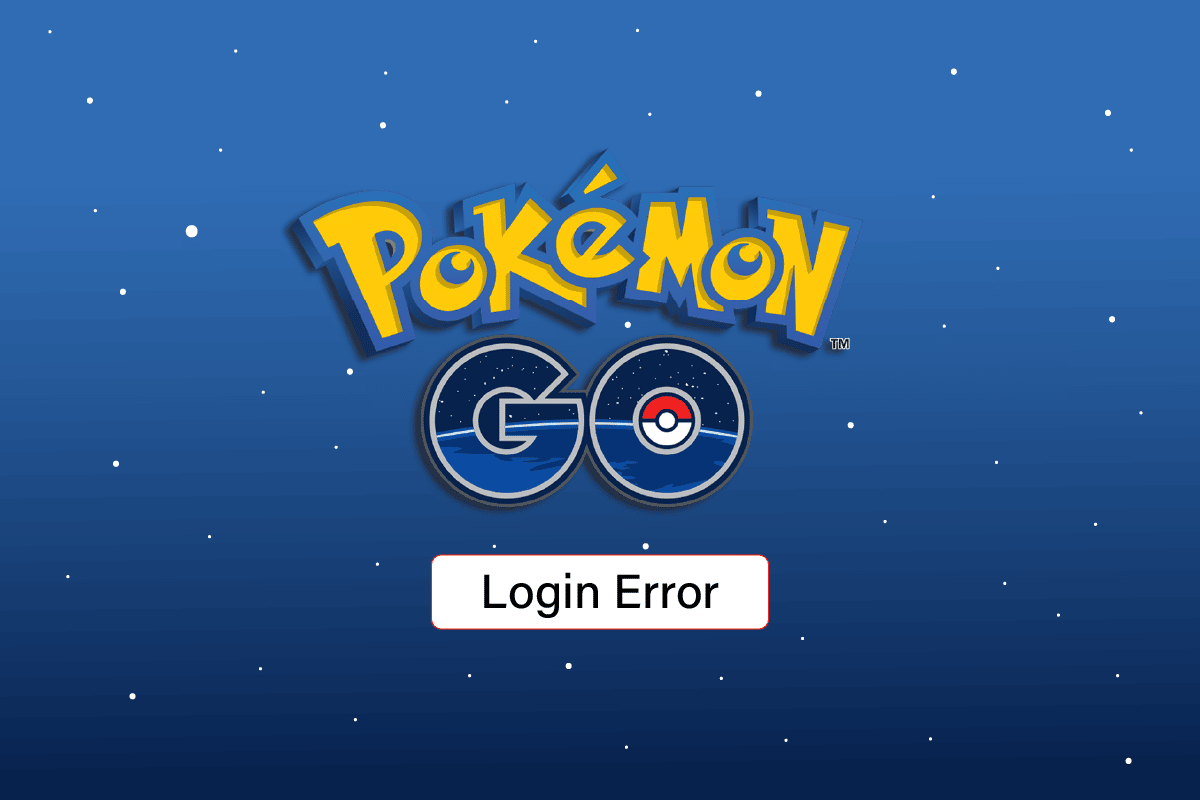
コンテンツ
- ポケモンGOのログインエラーを修正する方法
- 方法 1: 基本的なトラブルシューティング方法
- 方法 2: ポケモン GO を更新する
- 方法 3: ポケモン GO サーバーの状態を確認する
- 方法 4: ポケモン GO を再起動する
- 方法 5: Google アカウントに再ログインする
- 方法 6: アカウントの問題のトラブルシューティング
- 方法 7: 場所を変更する
- 方法 8: Android OS を更新する
- 方法 9: ポケモン GO を再インストールする
ポケモンGOのログインエラーを修正する方法
問題を解決する方法を説明する前に、ログインの失敗の背後にある考えられる原因をお知らせください。
- インターネット接続の問題
- データ使用制限の問題
- VPN の問題
- 立入禁止区域
- アカウントの問題
- 古いアプリ
- ゲームを再インストールする場合にのみ修正できる破損したゲーム ファイル
ポケモンGOを認証できない問題を修正するのに役立つトラブルシューティング方法をいくつか紹介します.
注:スマートフォンには同じ設定オプションがなく、メーカーごとに異なるため、変更する前に正しい設定を確認してください。 上記の手順は、 Moto g(8)電話で実行されました。
方法 1: 基本的なトラブルシューティング方法
まず、このログインの問題を解決するためのいくつかの基本的な修正を行ってください。
1A。 ゲームを再開する
Android でゲームを実行しているときに問題が発生することがあり、これが原因で Pokemon GO の認証エラーが発生することがあります。 いつでもゲームを再起動して、問題が解決するかどうかを確認できます。
1. ゲームをバックグラウンドで実行している場合は、最近使用したアプリをタップします。
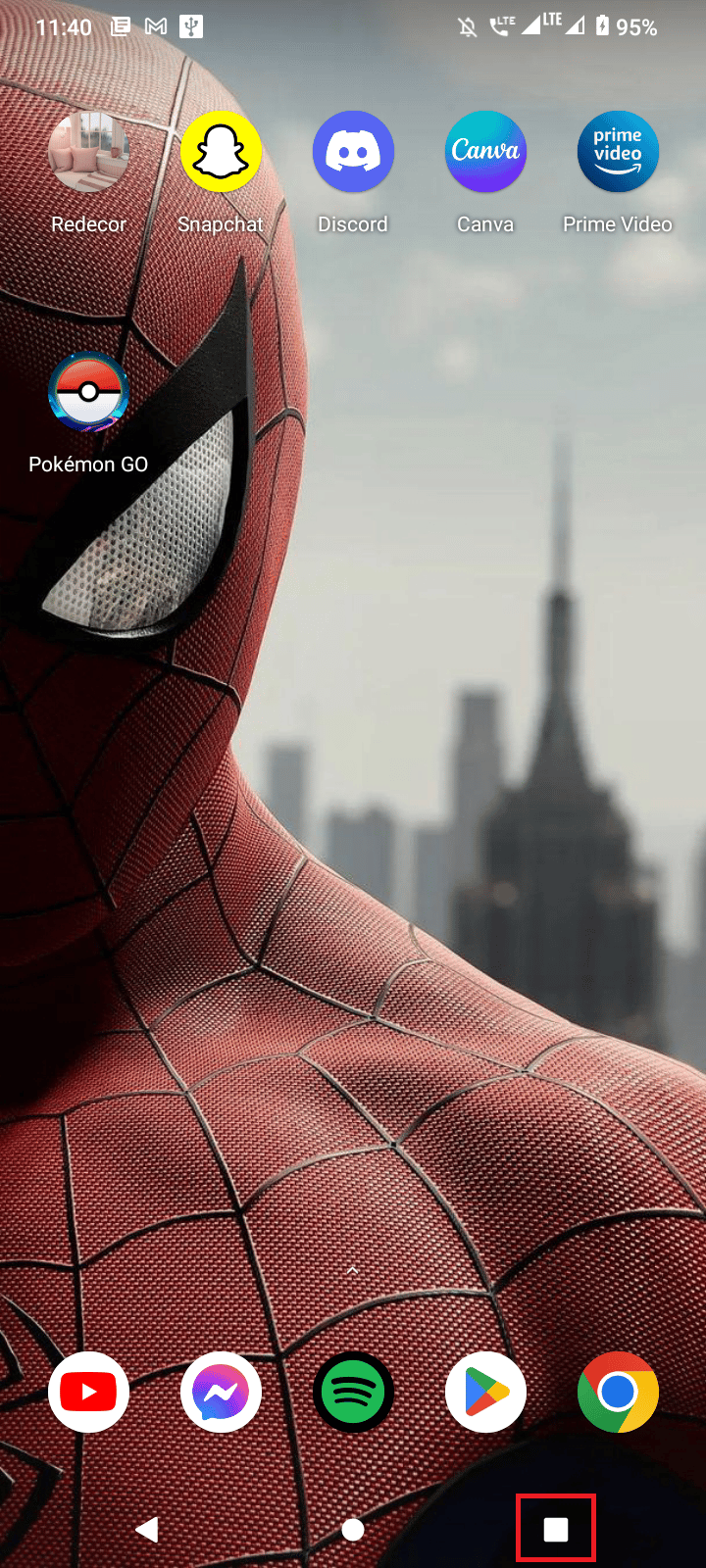
2. Pokemon GOアプリを検索し、上にスワイプしてアプリを閉じます。
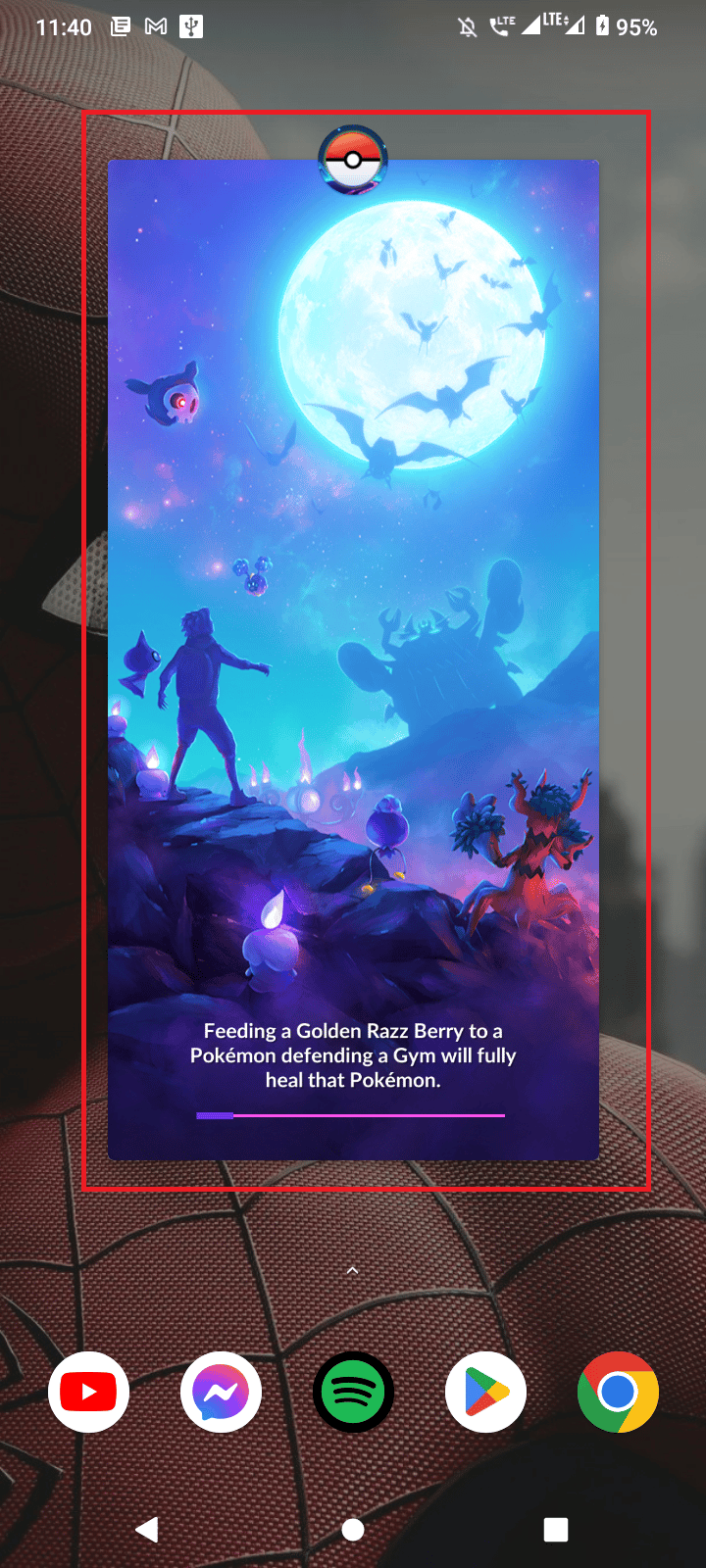
3. 最後に、ポケモン GO を再起動します。 エラー「ポケモン GO を認証できない問題を修正」が解決されたかどうかを確認します。
1B. 電話を再起動する
携帯電話に多くのアプリをインストールしている場合、それらが RAM に長時間とどまり、途切れやインターネット接続障害を引き起こす可能性があります。 もう 1 つの基本的な修正方法は、電話を再起動することです。
1. モバイルの側面にある電源ボタンを押し続けます。
2. [再起動]をタップします。
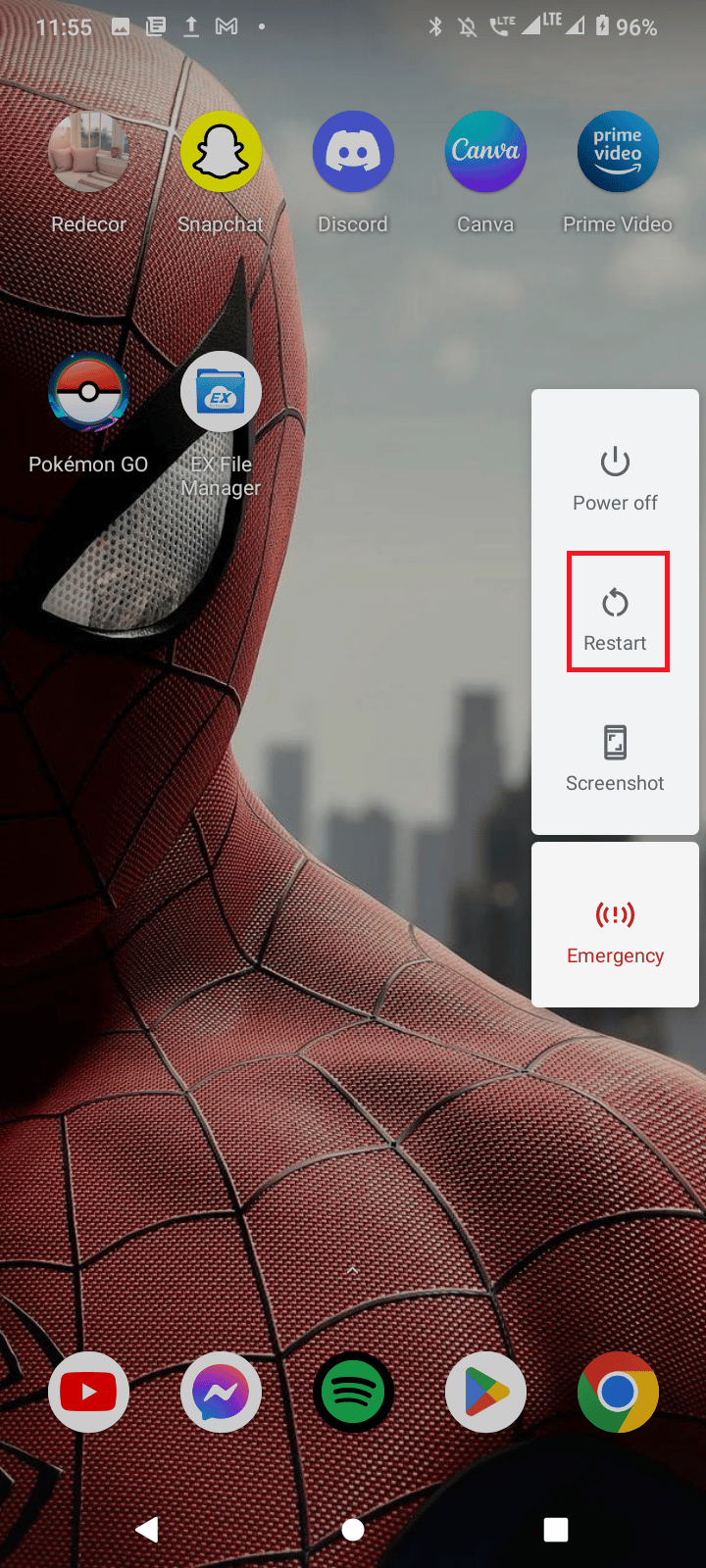
1C。 電話でルートを確認する
ポケモン GO は root 化されたスマートフォンでは動作しません。 これは、あなたの携帯電話にアクセスして悪用できる誰かにハッキングされるリスクが高いためです。 ルート化されていない電話でも問題が引き続き発生するかどうかを確認してください。
1D。 インターネット接続のトラブルシューティング
モバイル ネットワーク接続が正常に機能していることと、デバイスが良好なネットワーク信号を受信していることを確認してください。 ネットワーク接続に問題があると、この問題が発生する可能性があります。 ネットワーク接続が良好になったら、ゲームに再度ログインして、問題が解決するかどうかを確認してください。 究極の Android スマートフォンのトラブルシューティング ガイドを読み、方法 3 に従ってネットワーク接続のトラブルシューティングを行います。

また読む: Windows 10でポケモンエラー29を修正する
1E. データ使用制限を無効にする
ポケモン GO では、データ使用制限が原因でログイン エラーが発生することがあります。これらの制限は、携帯電話の設定で有効になっています。 携帯電話のデータ使用制限を試して無効にし、機能するかどうかを確認してください。
1. ホーム画面を下にスワイプし、歯車アイコンをタップして [設定] に移動します。
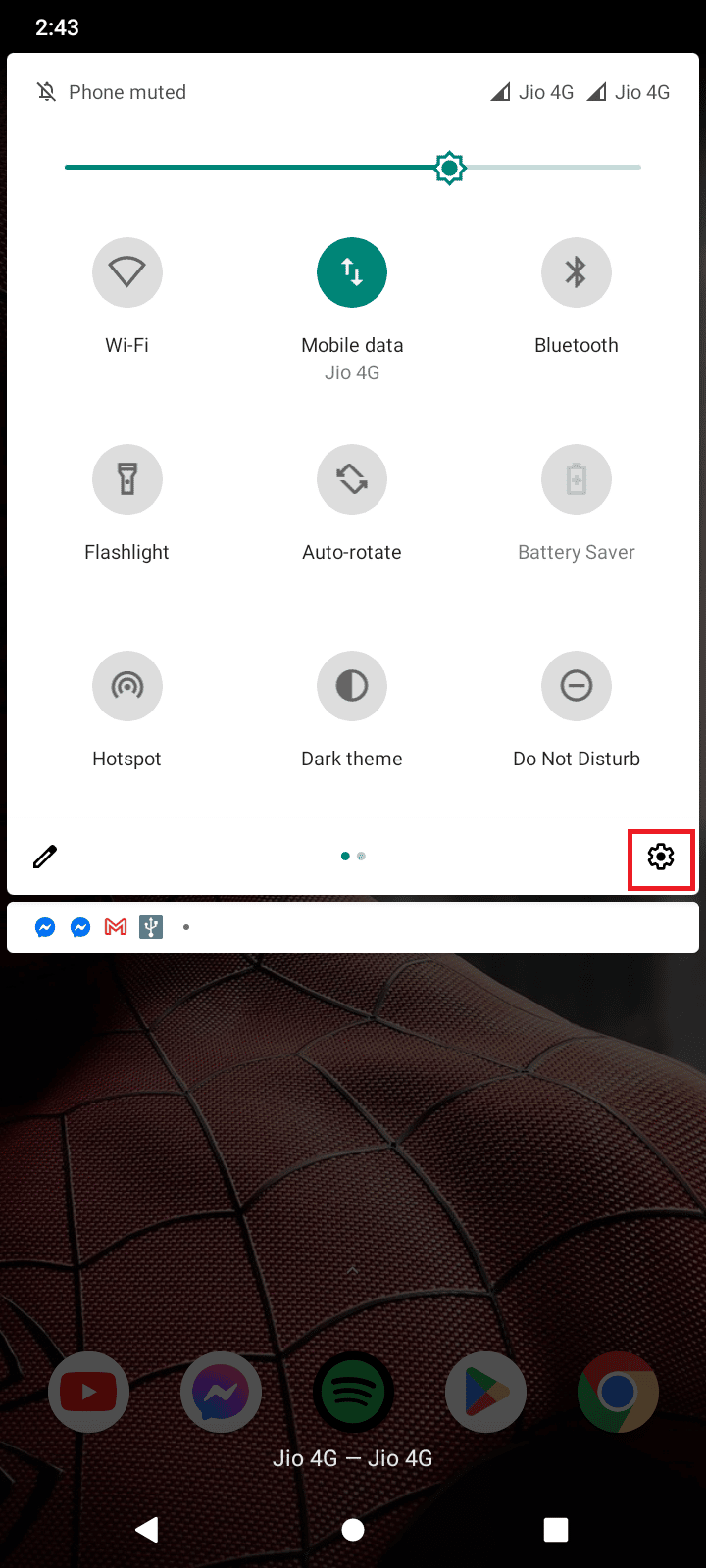
2. [設定] で [ネットワークとインターネット] をタップします。
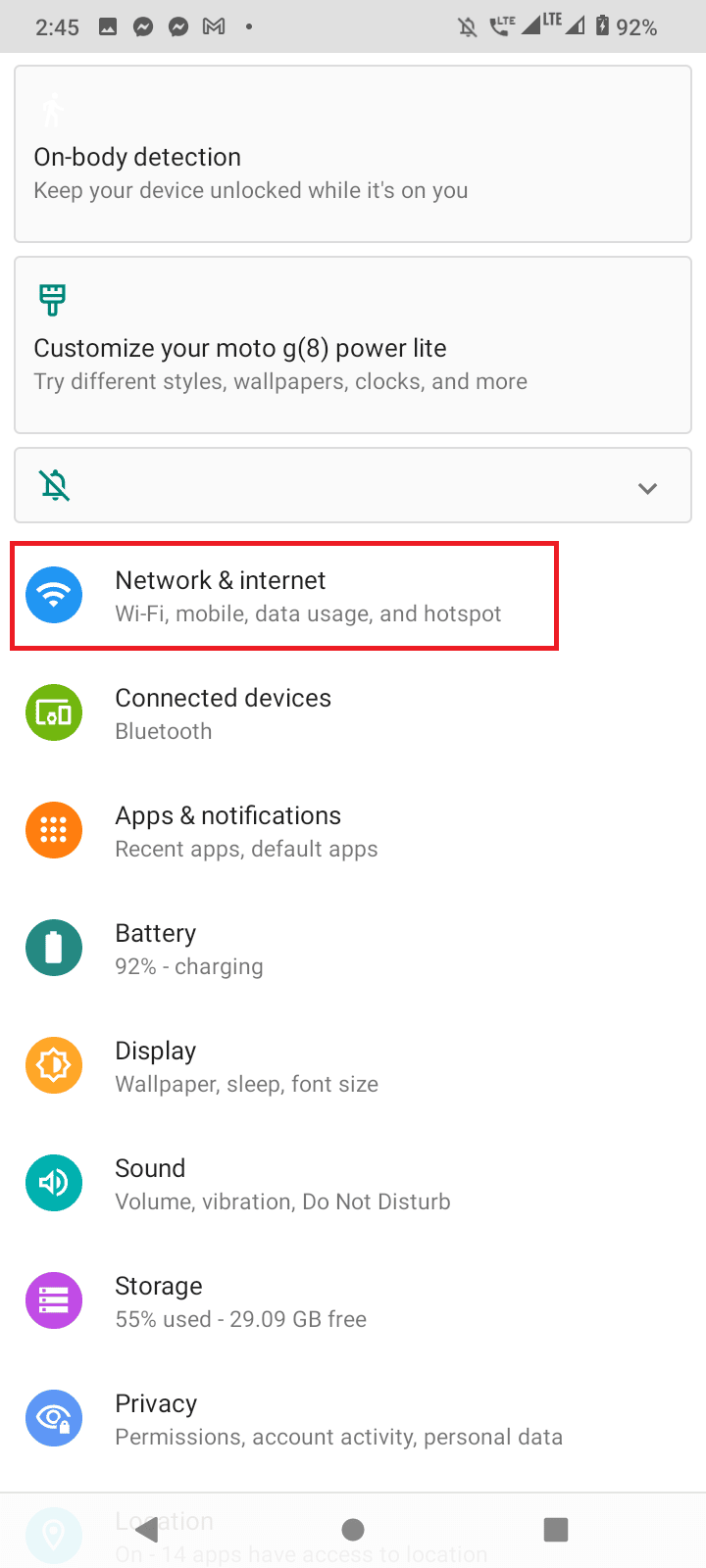
3. 次に、[データ使用量] をタップします。
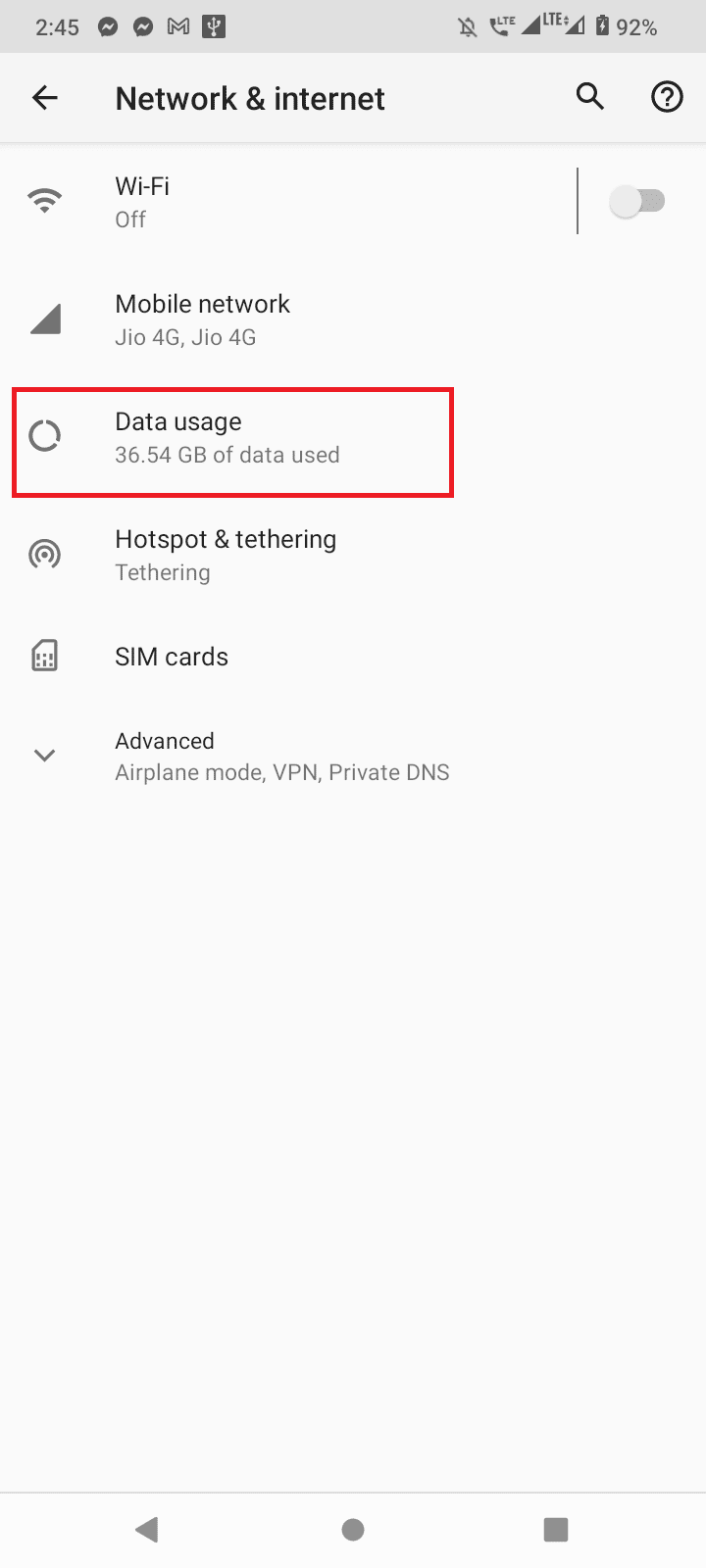
5.データの警告と制限に移動します。
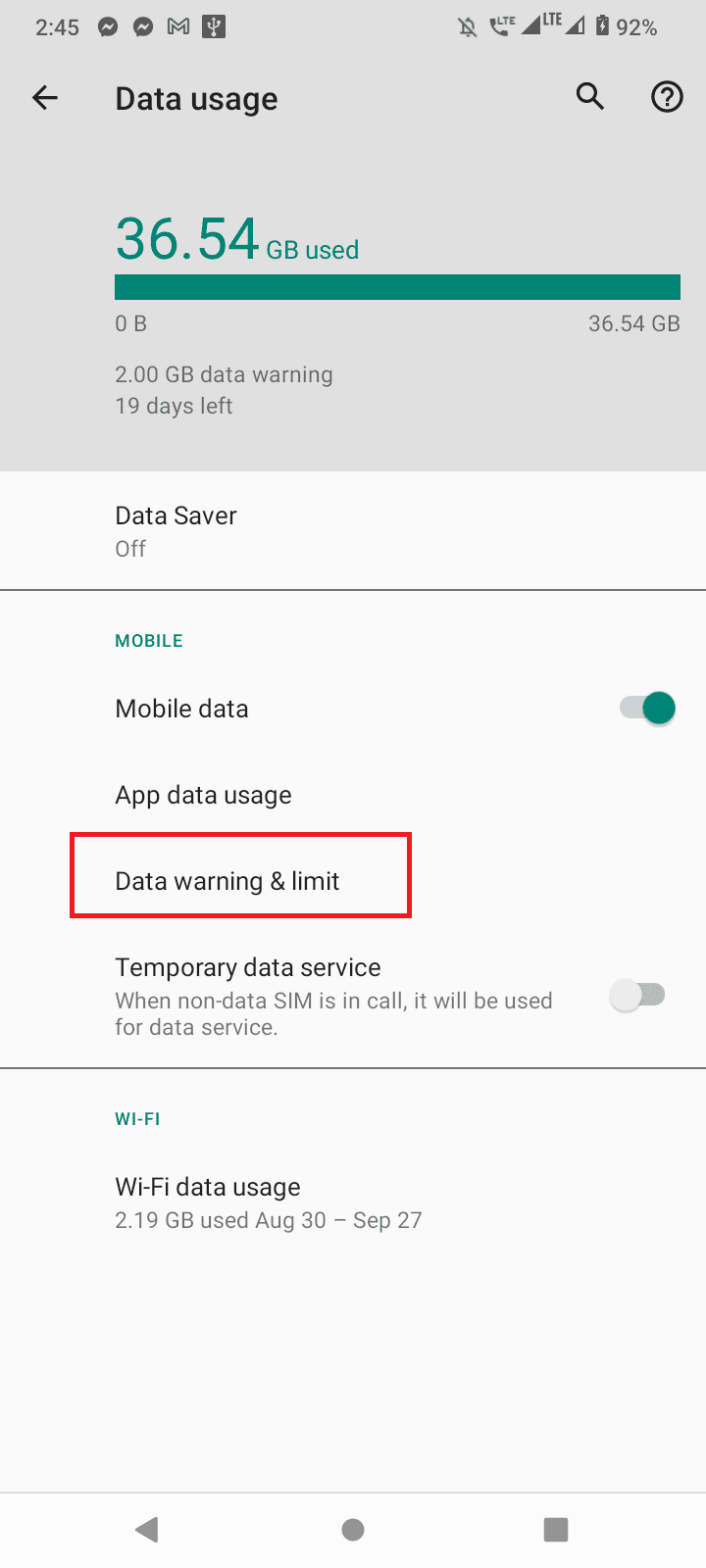
5. データ使用量メニューで、データ制限の設定とデータ警告の設定がオフになっていることを確認します。
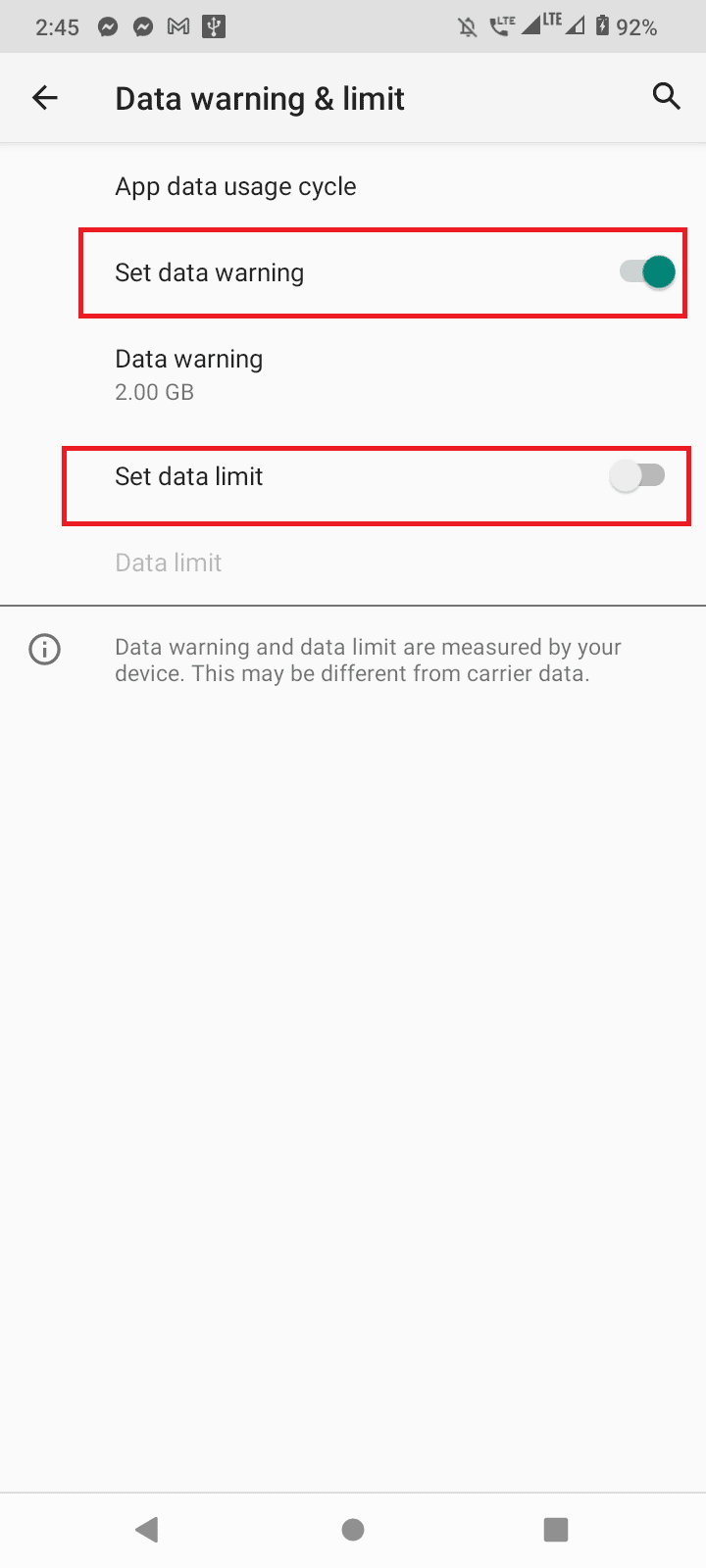
方法 2: ポケモン GO を更新する
ポケモン GO は、多くの問題を修正するために開発者によって定期的に更新されるため、できるだけ早くゲームを更新するようにしてください。 Playストアからゲームをアップデートできます。 以下の手順に従ってそれを行い、ポケモンGOのログインに失敗した問題を解決してください.
1. ホーム画面からPlaystoreを開きます。

2.検索ボックスをタップしてPokemon Goを検索します。
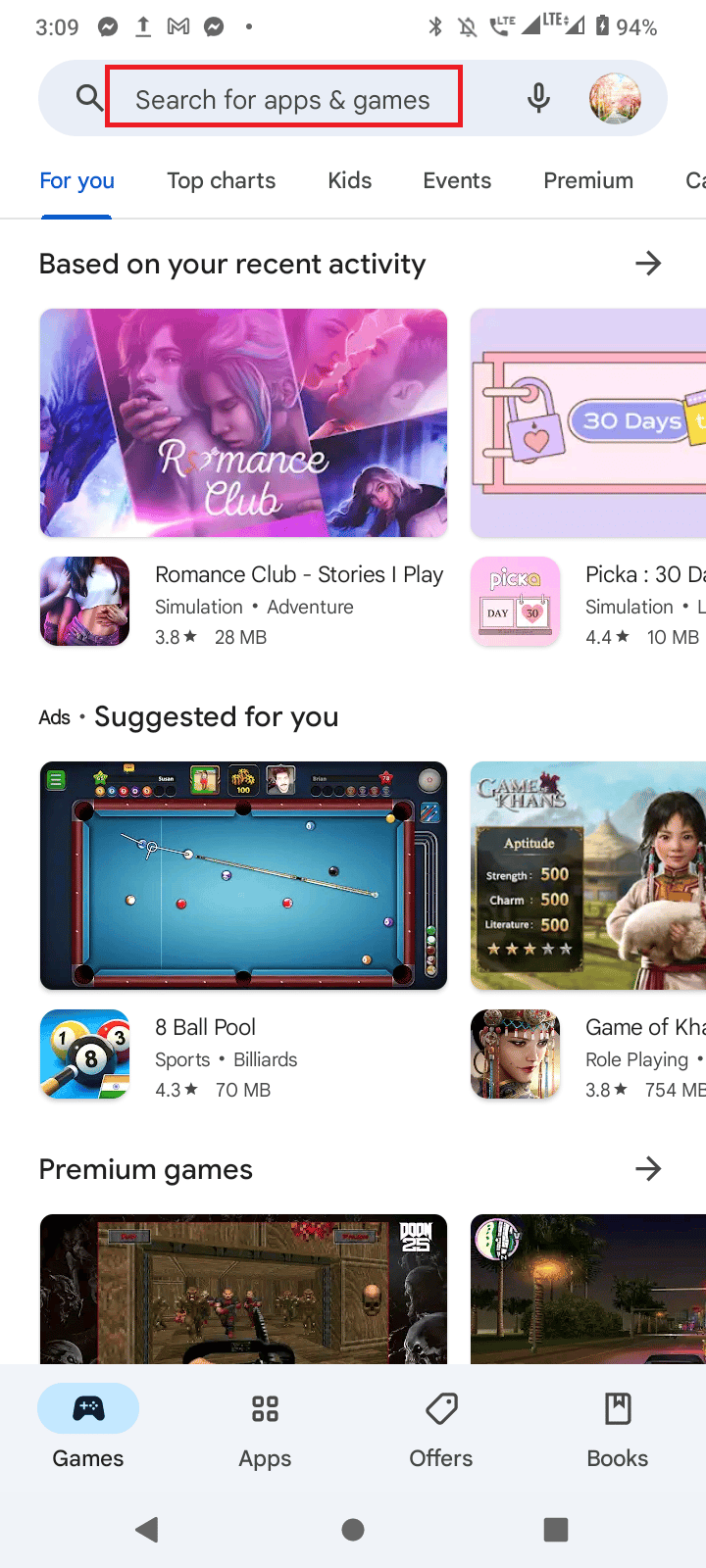
3A。 アップデートが利用可能な場合は、[アップデート] オプションをタップします。
3B. アプリが既に更新されている場合は、再生オプションとアンインストールオプションのみが表示されます。
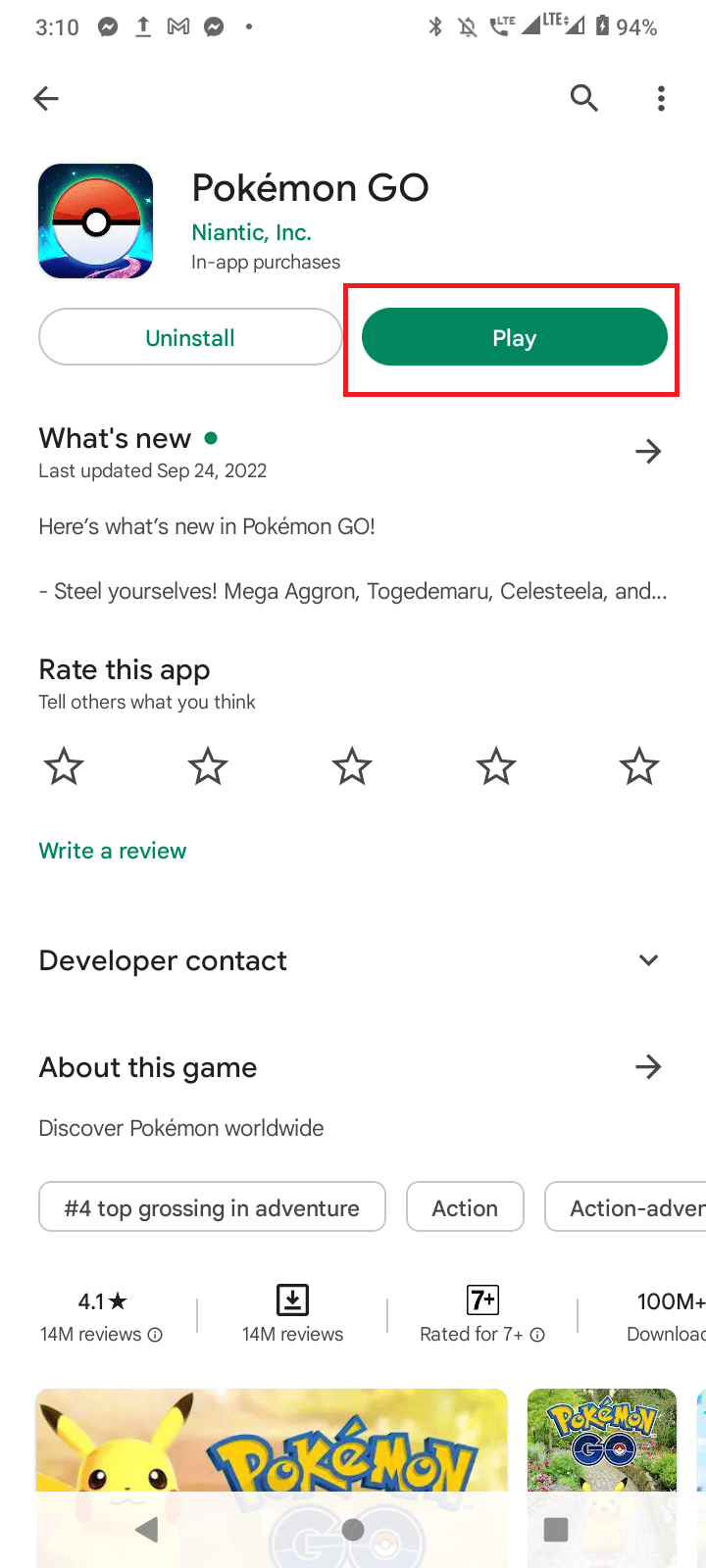
ゲームを更新すると、ポケモン GO を認証できない問題が修正されます。
また読む:新しいアップデート後にポケモンGOの名前を変更する方法
方法 3: ポケモン GO サーバーの状態を確認する
ポケモンのウェブサイトのサーバーの問題により、ログインの問題やポケモンGOのログインに失敗する問題が発生することがあります. Downdetector ページからポケモン サーバーを確認できます。 サーバーがダウンしている場合は、回復するまで待つことができます。 ただし、サーバーが良好な場合は、以下の方法に従って問題を解決してください。
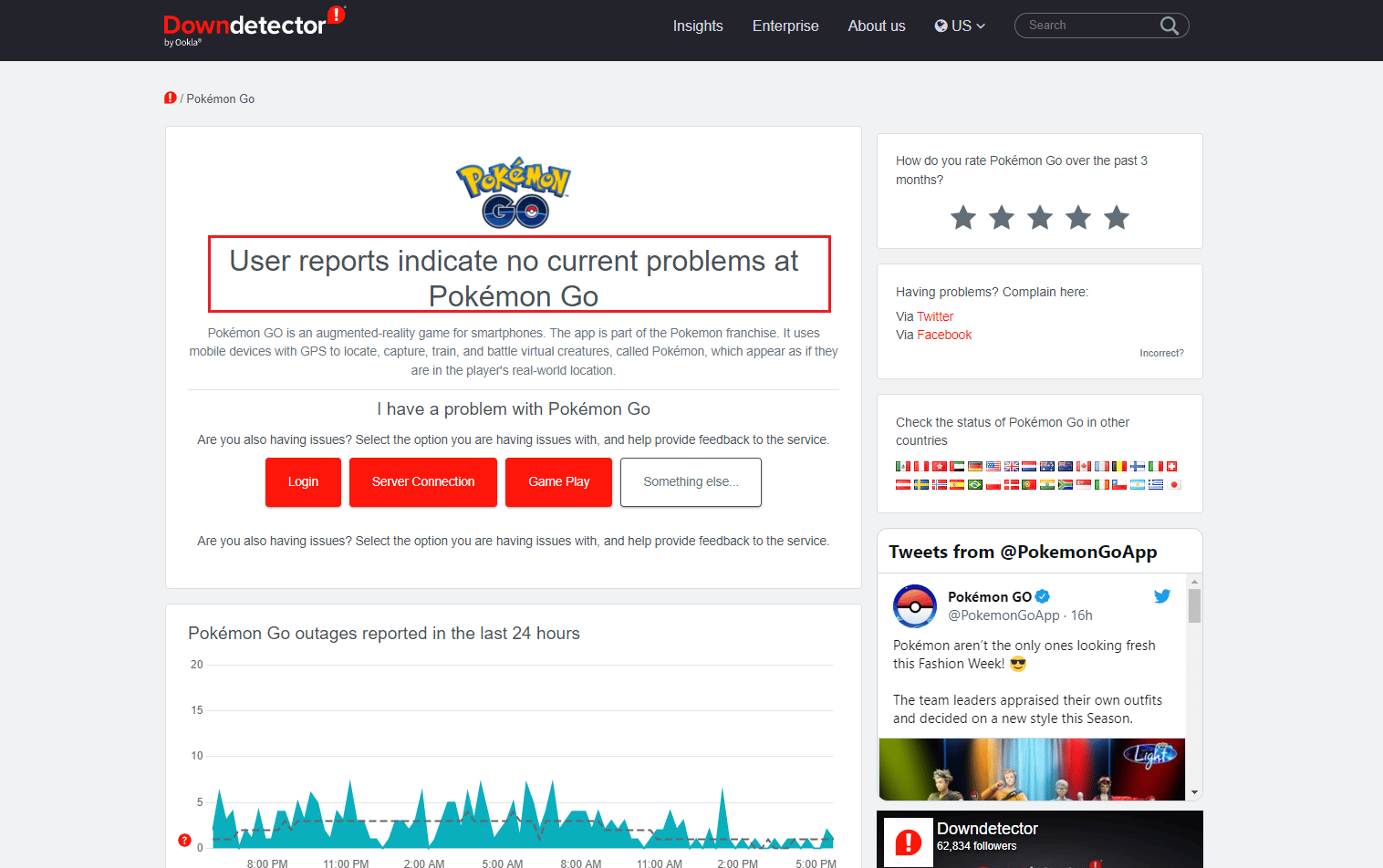
方法 4: ポケモン GO を再起動する
バックグラウンドで実行されているポケモン GO アプリに問題がある場合、ポケモン GO にログインできませんでしたというエラーが発生する可能性があります。 そのため、アプリを強制的に再起動して、アプリを再度実行してみてください。
1. ホーム画面から下にスワイプし、歯車アイコンをタップして設定メニューを開きます。
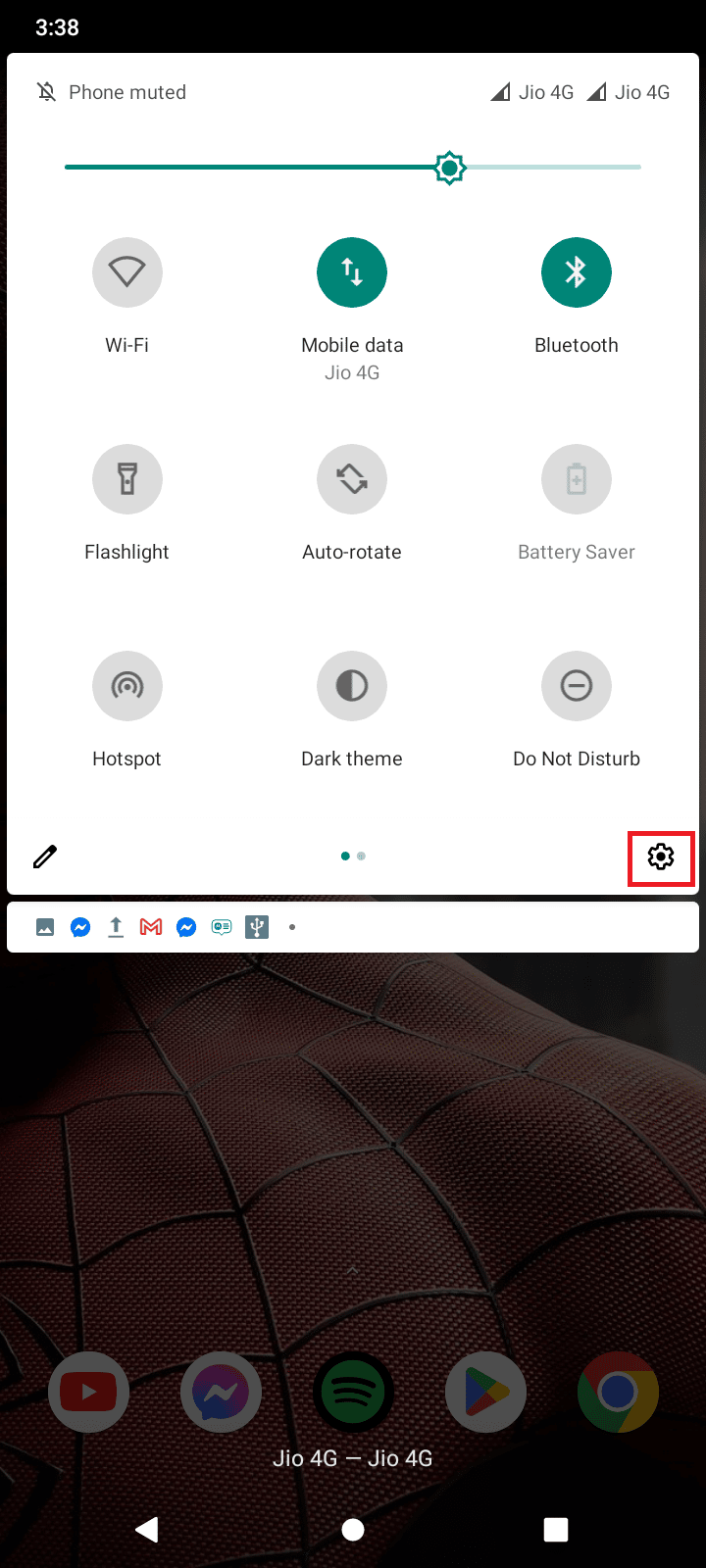
2. 次に、[アプリと通知]をタップします。

3. [すべてのアプリを見る] をタップします。
![[すべてのアプリを表示] をタップします](/uploads/article/5946/jSjBgyNV4LPjHG7F.png)
4. Pokemon GOアプリを検索してタップします。
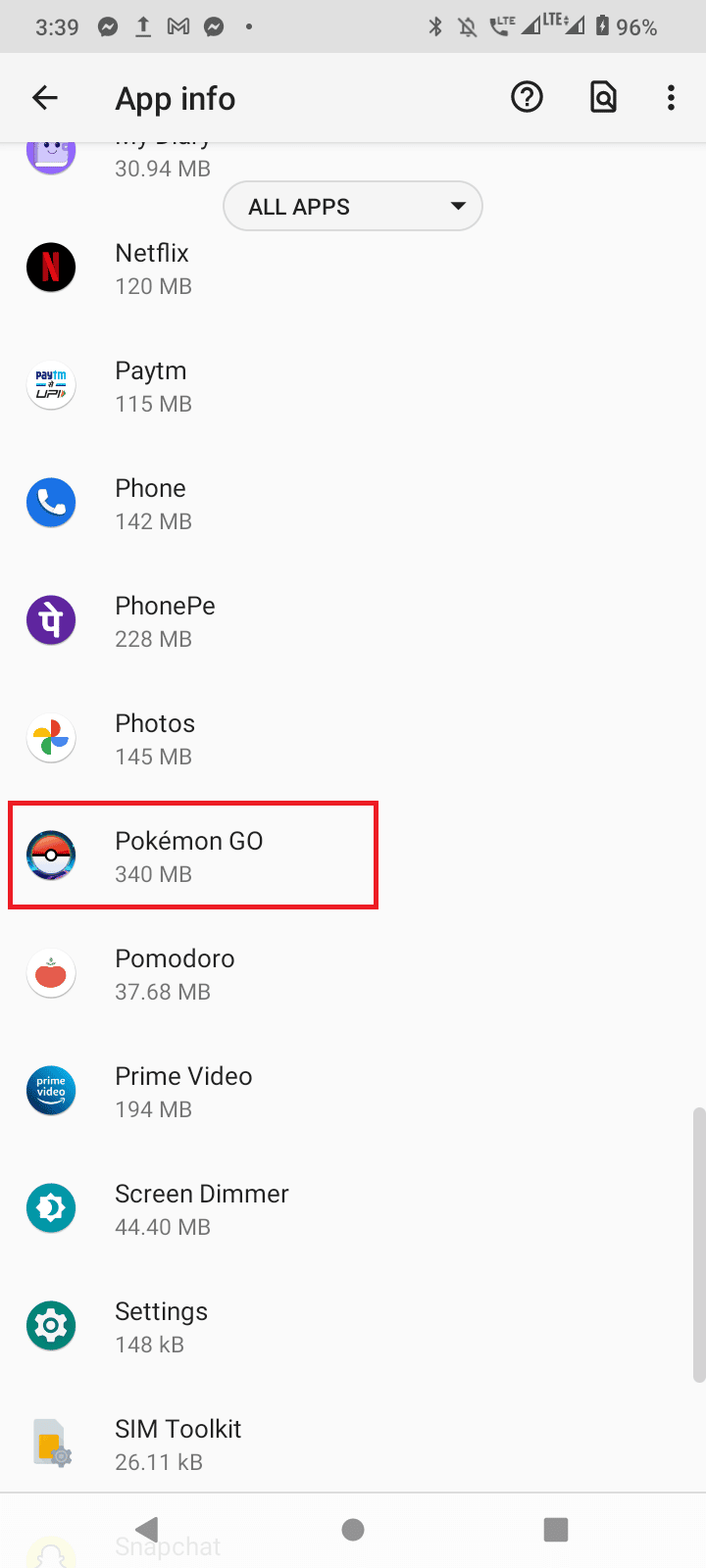
5.最後に、強制停止をタップしてプロセスを停止します。
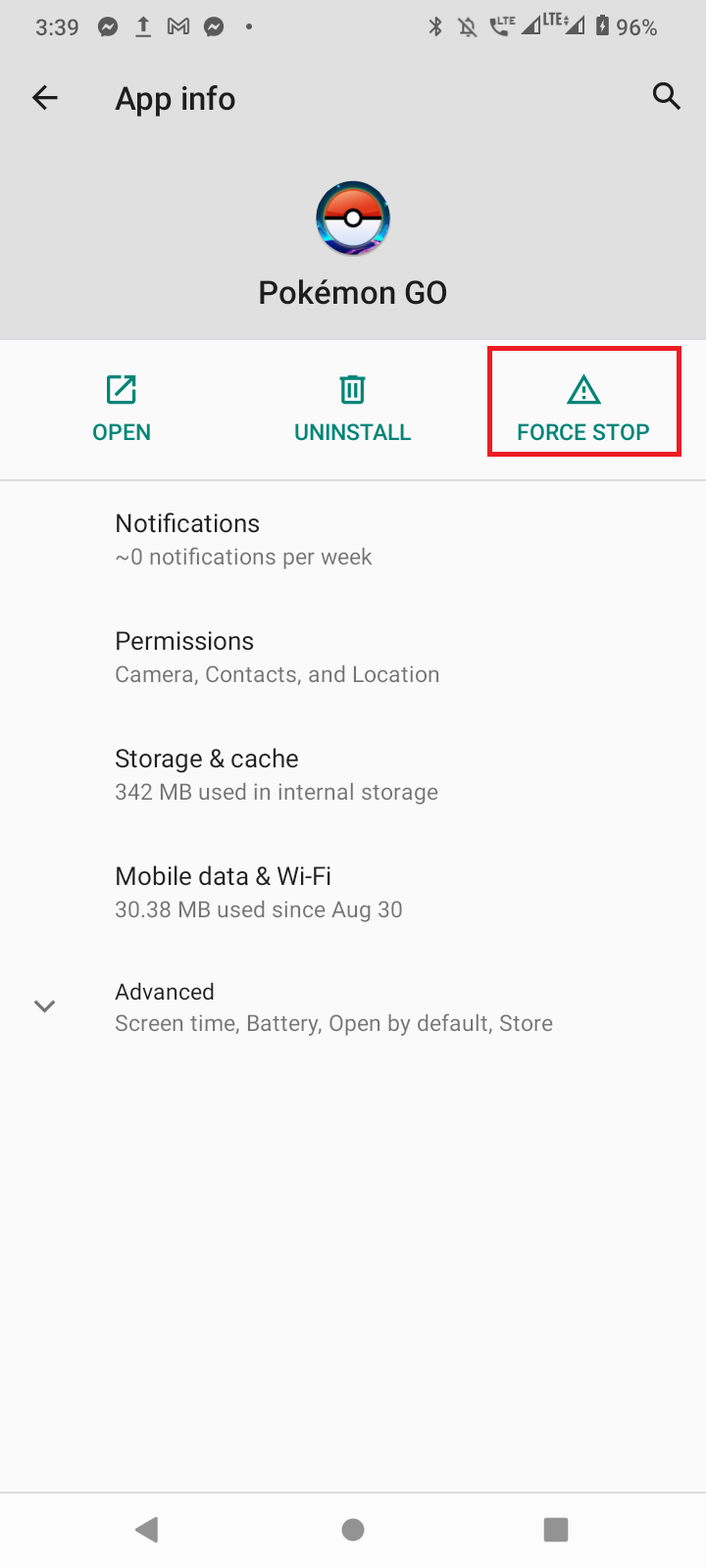
6. 次に、アプリを再起動して、ポケモン GO を認証できないというエラーが修正されるかどうかを確認します。

また読む:楽しみを2倍にする最高のポケモンゴーハックとチート
方法 5: Google アカウントに再ログインする
ポケモン GO でログインに失敗したというエラーが引き続き発生する場合は、ログイン プロセスが Google アカウントに依存しているため、Google アカウントに問題がある可能性があります。
1. まず、設定メニューを開きます。
2. 下にスクロールして[アカウント]をタップします。

3. Pokémon GO アプリへのログインに使用したアカウントをタップします。
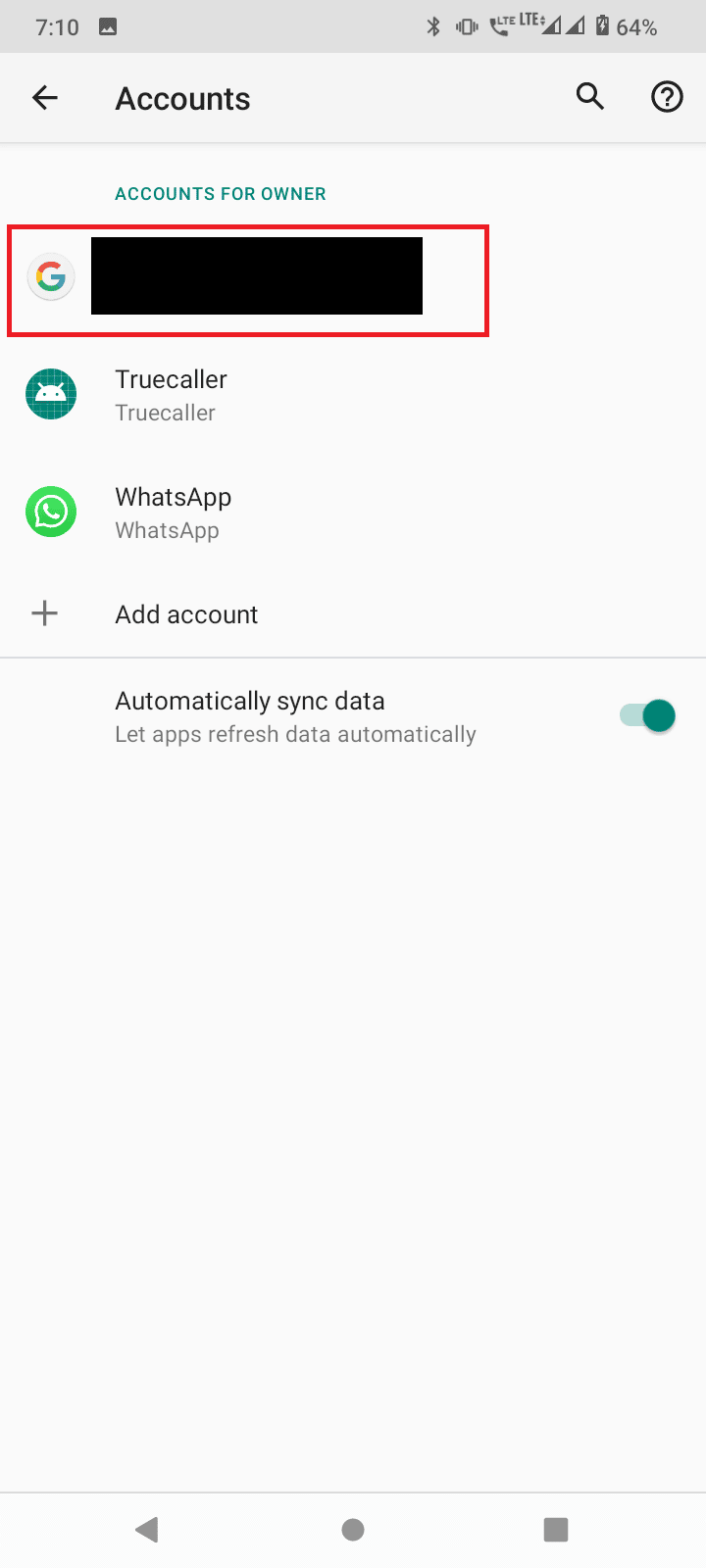
4. [アカウントの削除]ボタンをタップして、アカウントを削除します。
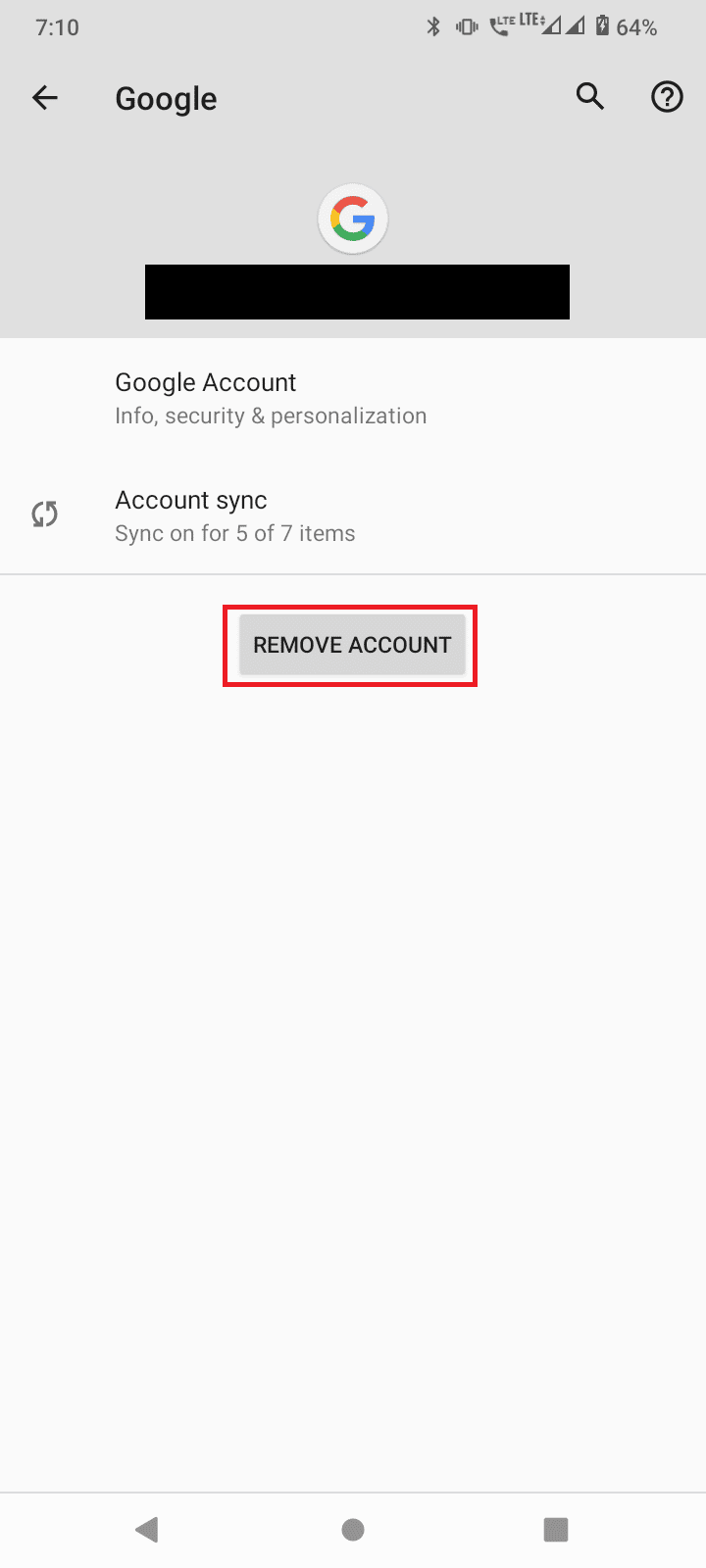
5. アカウントを再度追加するには、 [設定]メニューに移動します。
6. メニューを下にスクロールし、[アカウント] をタップします。
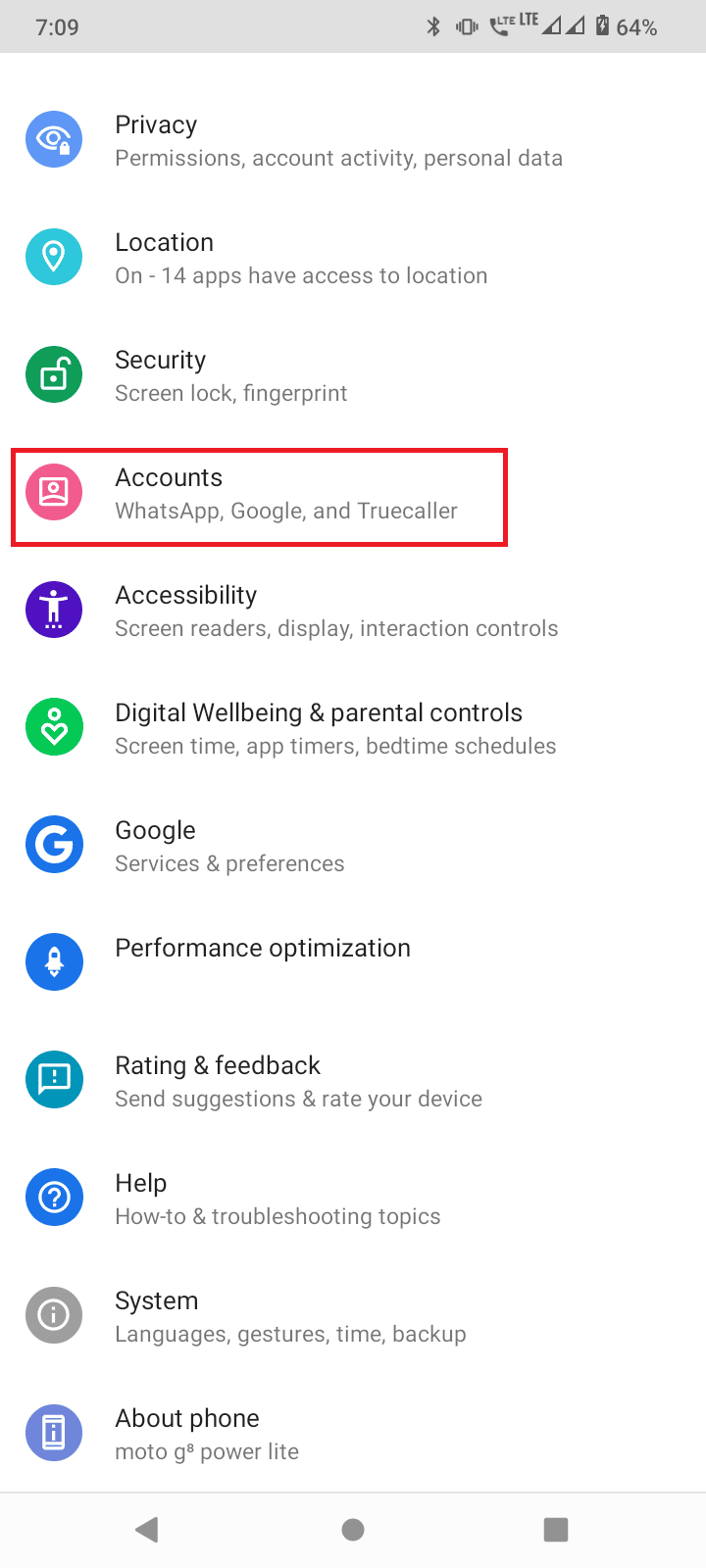
7. 次に、メニュー内の [アカウントの追加]ボタンをタップします。

8. Googleをタップして、Google アカウントにサインインします。
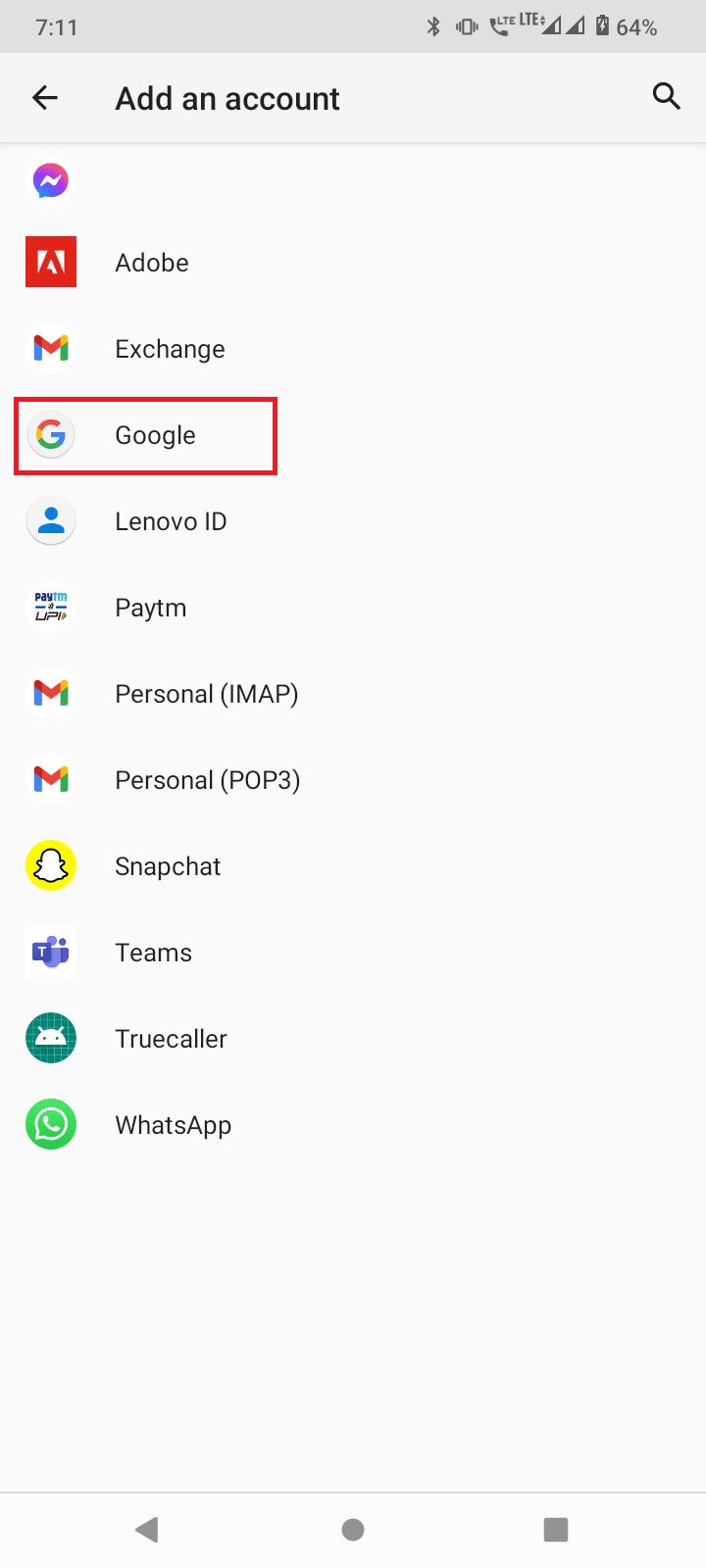
9. メールアドレスやパスワードなどの詳細を入力してアカウントにサインインし、ゲームを再起動して問題が解決したかどうかを確認します。
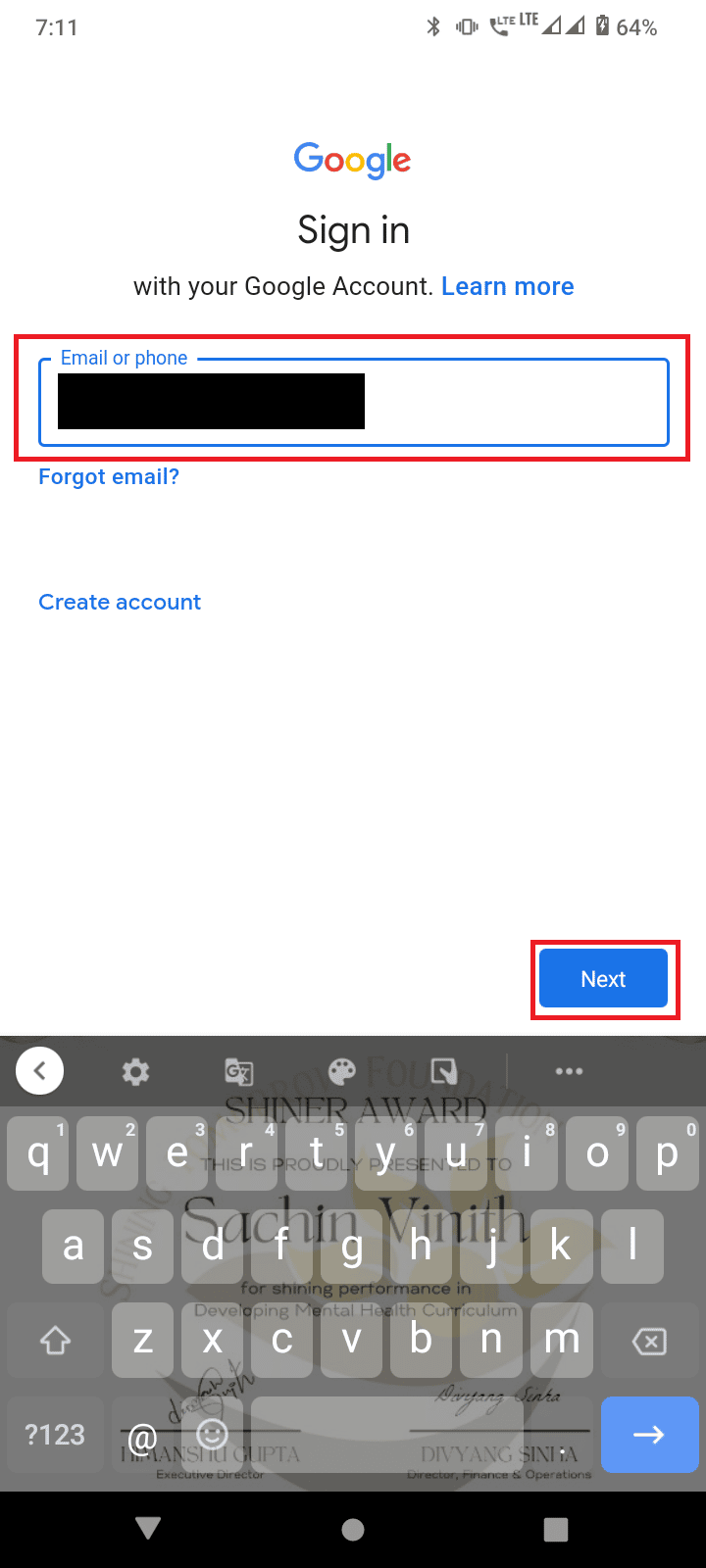
また読む:動かずにポケモンゴーをプレイする方法(AndroidおよびiOS)
方法 6: アカウントの問題のトラブルシューティング
ナイアンティックは、プレイヤーがポケモン GO アプリでチートやハックを使用することを禁止しています。 禁止はそれほど迅速ではありませんが、ユーザーがハッキングを大量に利用していることが判明した場合、禁止される可能性があります. Pokemon GO アプリにログインする前に、アカウントが禁止されていないことを確認してください。 禁止されたプレイヤーも、ログインできないというエラーを受け取ります。 この Niantic Helpshift サイトにアクセスして、禁止しないように訴えることができます。 これがうまくいかない場合は、以下の方法に従って、エラーが解決されるかどうかを確認してください。
オプション I: 新しい Pokemon GO アカウントを作成する
アカウントが禁止されている場合、またはアカウントに破損したデータがある場合、エラーが発生する可能性があります. この問題の解決策は、新しいアカウントを作成してログインし、ログインの問題が解決するかどうかを確認することです。 アカウントを作成するには 2 つの方法があります。1 つは Google アカウントを作成する方法で、もう 1 つはポケモン トレーナー クラブのアカウントを作成する方法です。 良い結果を得るために、ポケモントレーナークラブでアカウントを作成することをお勧めします.
1.ポケモントレーナークラブの公式サイトにアクセスします。
2. 下にスクロールして、[アカウントの作成] をクリックします。
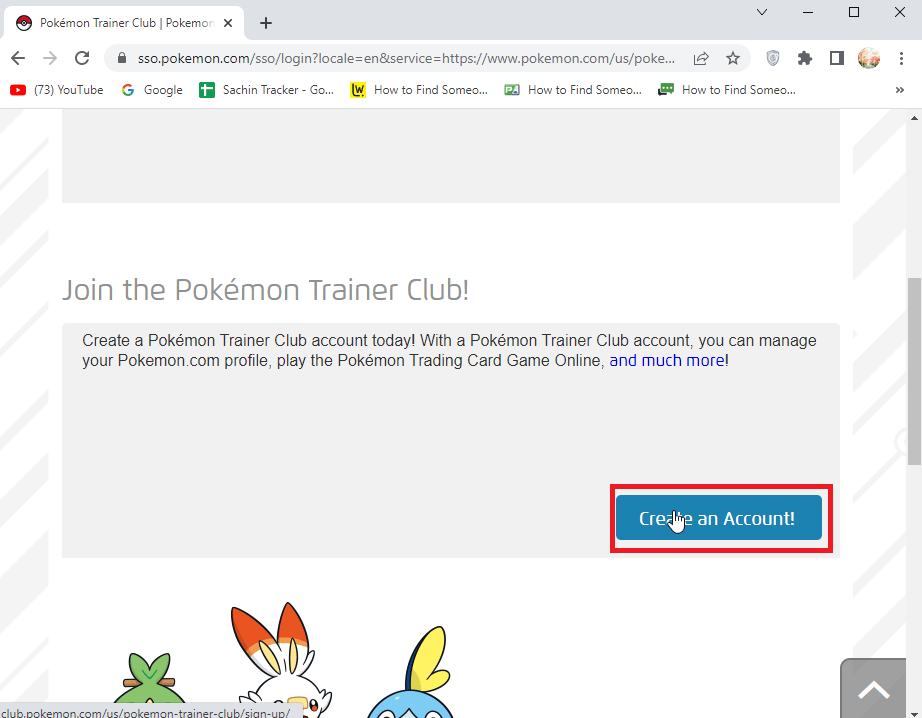
3.生年月日と国/地域を入力し、[続行] をクリックしてアカウントの作成を続行します。
![[続行] をクリックします。](/uploads/article/5946/yqilkfO1166QzpPt.png)
4. 次に、ユーザー名、パスワード、電子メールの詳細を入力します。
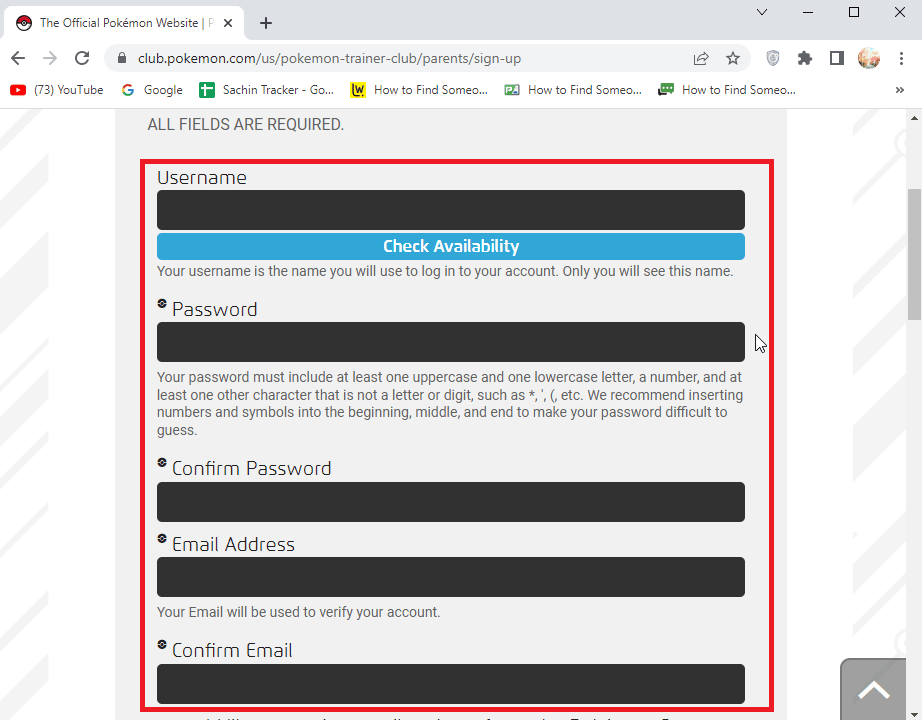
5. [ Check Availability]をクリックして、同様のプロファイルが存在するかどうかを確認します。
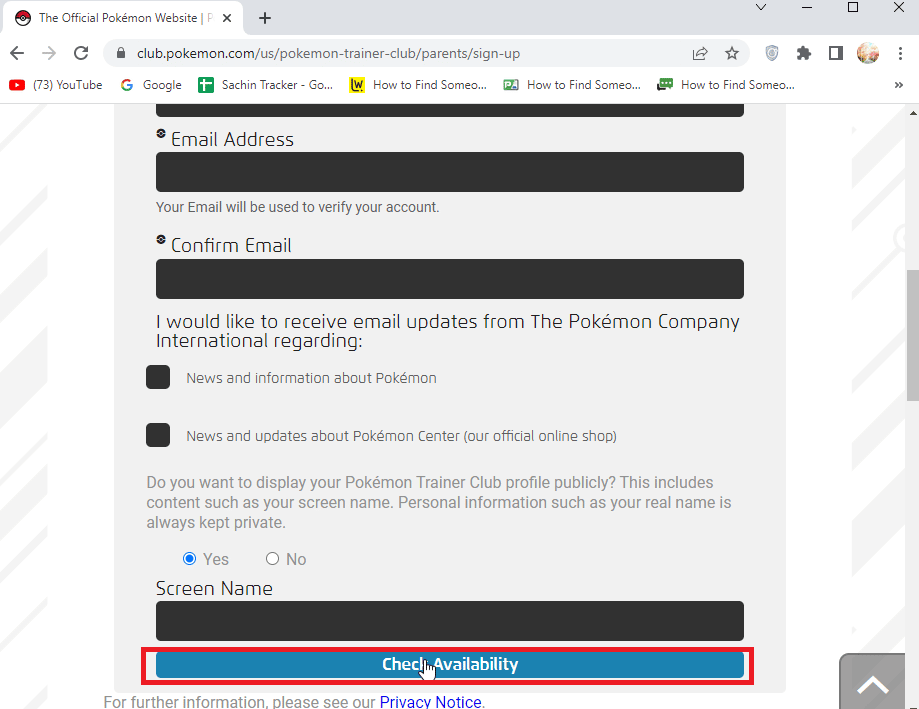
6. 最後に、「Pokémon.com の利用規約に同意します」をクリックし、 「続行」をクリックしてアカウントを作成します。
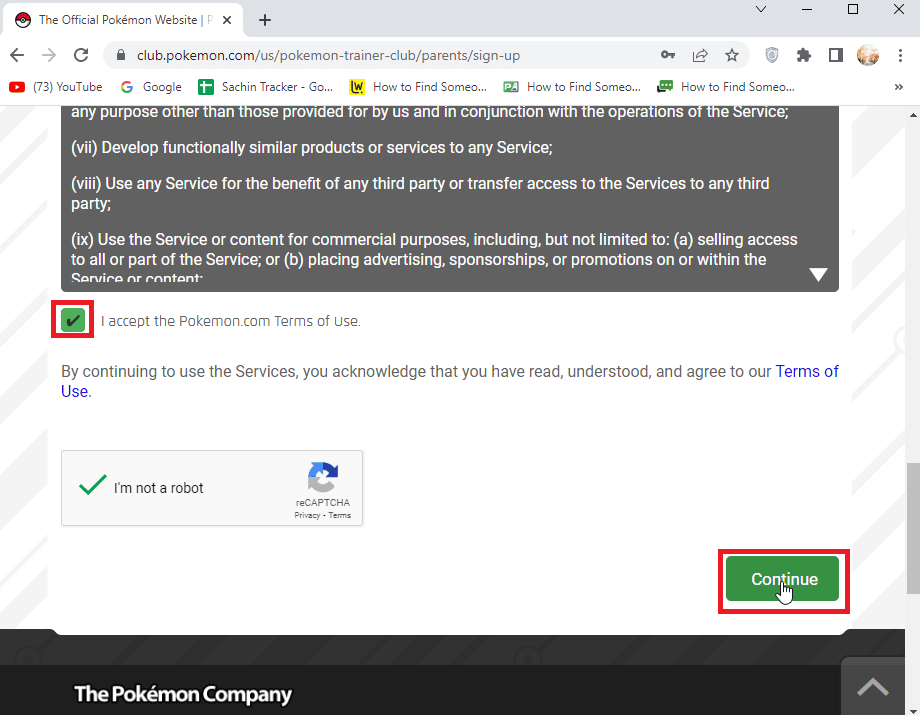
オプション II: VPN をアンインストールする
VPN はロケーション スプーフィング アプリとして機能します。ロケーション スプーフィングは、偽の IP アドレスまたは元のアドレスとは異なる IP アドレスを提示します。 これは違法ではありませんが、場所のなりすましのためにプレイヤーが禁止されていると報告されています. お持ちの VPN ツールをアンインストールして再度ログインし、ポケモン GO がログインに失敗する問題が修正されているかどうかを確認します。
1. デバイスの設定メニューを起動します。
2.アプリと通知をタップします。
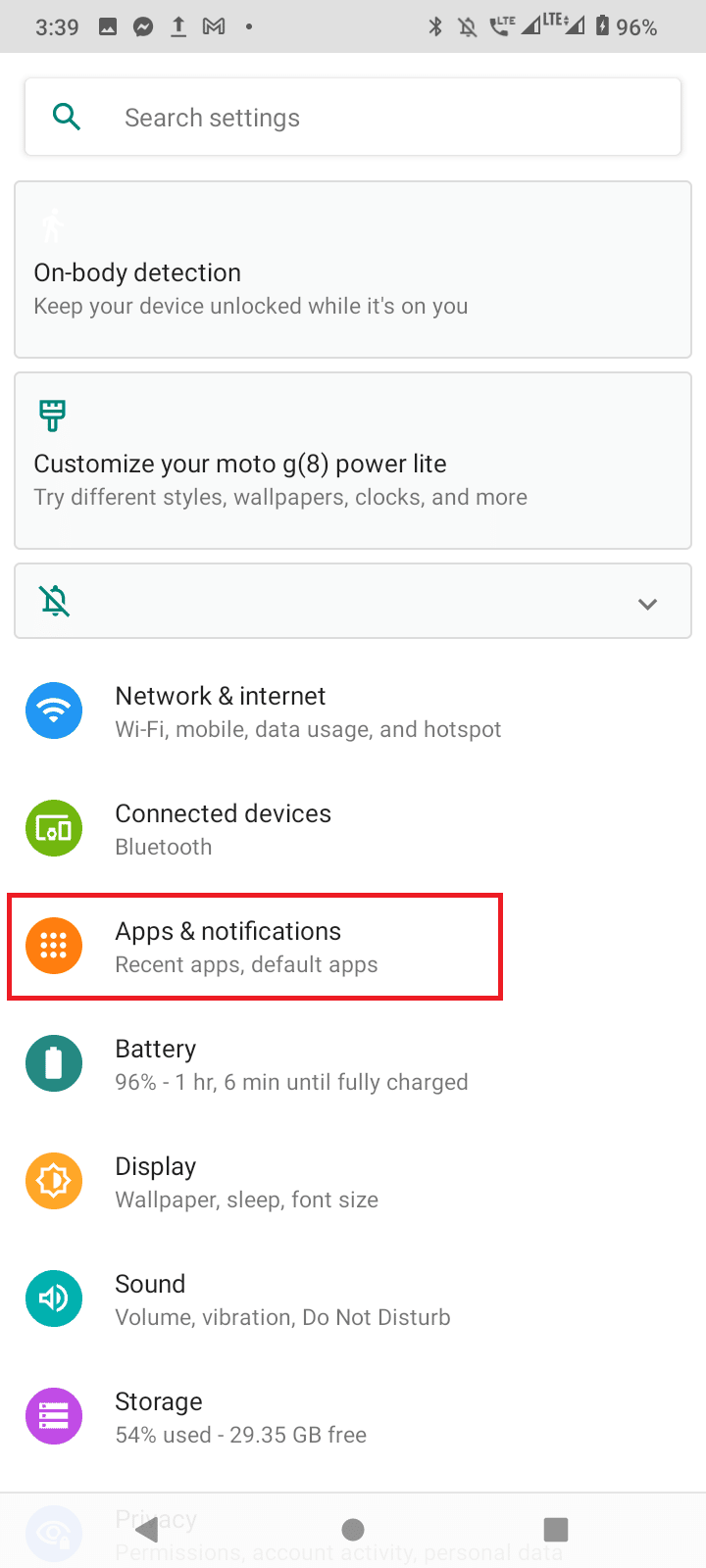
3. 次に、 [すべてのアプリを見る] をタップします。
![[すべてのアプリを表示] をタップします](/uploads/article/5946/0QrKzKCTQfXmVuDe.png)
4. お持ちの VPN アプリを検索し、タップします。
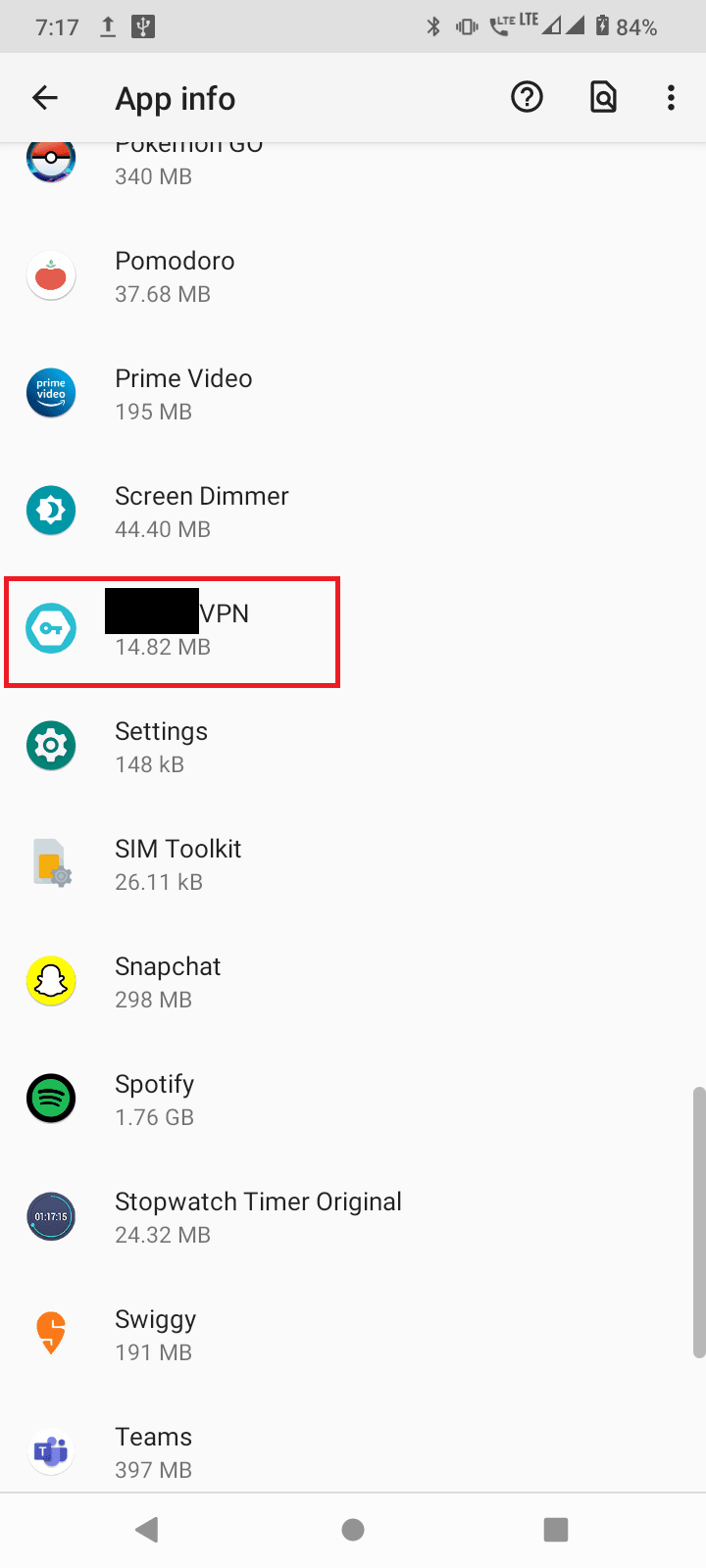
5. [アンインストール]をタップして、VPN アプリをアンインストールします。
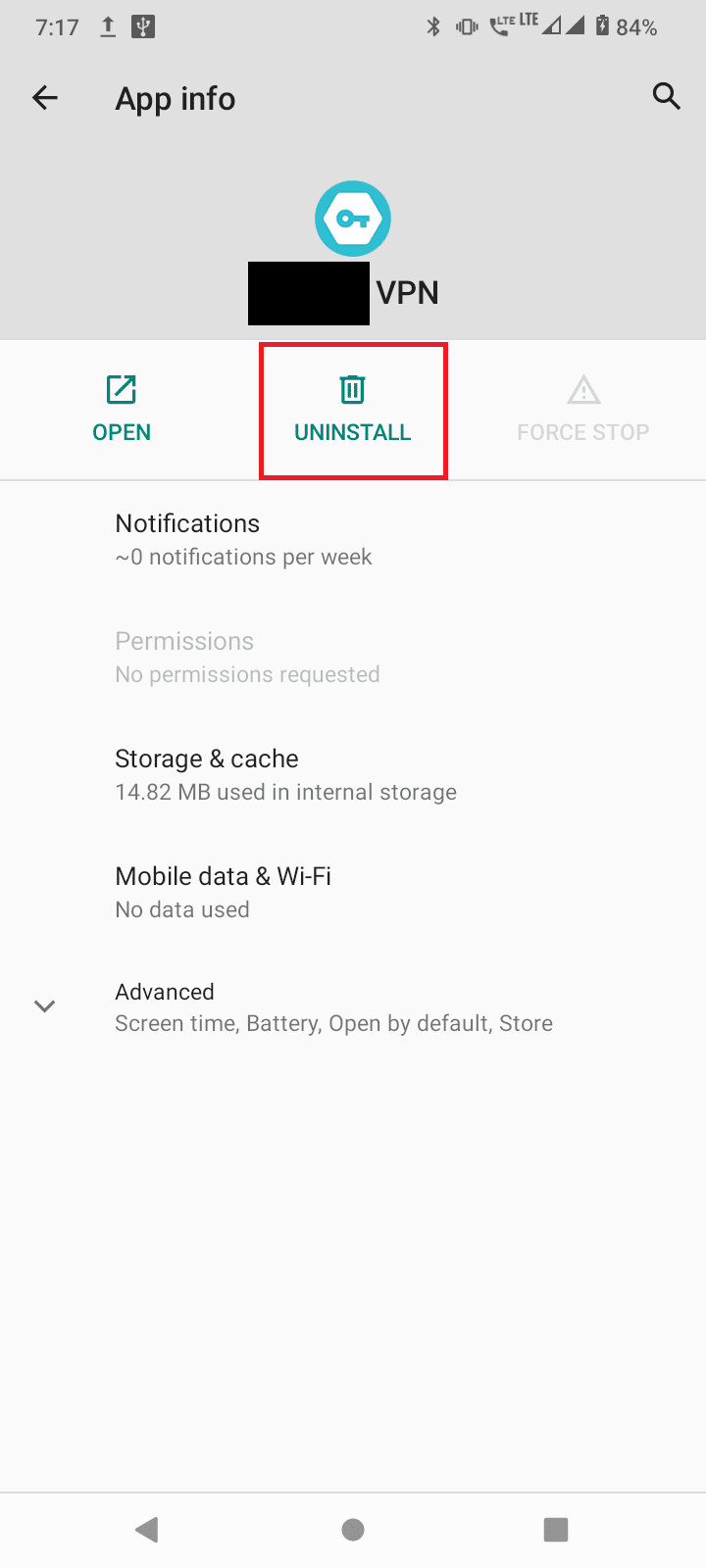
また読む: Androidでポケモンゴーアドベンチャー同期が機能しない問題を修正
方法 7: 場所を変更する
ゲームの開発者は特定の領域を制限しています。 この制限により、ポケモン GO の認証エラーが発生する可能性があります。 この問題を解決するには、別の場所でゲームにログインして、問題が解決するかどうかを確認してください。 ポケモンGOで場所を変更する方法のガイドに従って、ポケモンゴーで場所を変更することもできますか?
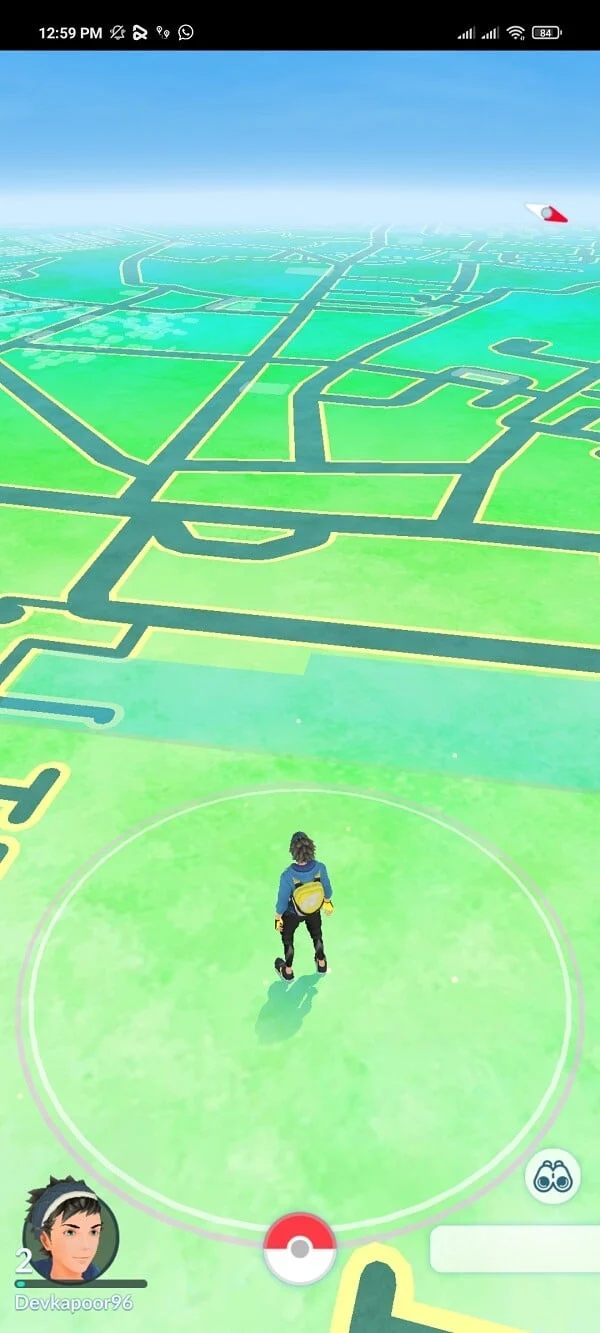
方法 8: Android OS を更新する
Androidデバイスを更新することで、ポケモンGOのログインエラーを修正できます. Android スマートフォンは、モバイル データまたは Wi-Fi ネットワークを使用して自動的に更新されます。 Android デバイスのすべてのゲームの問題、バグ、およびエラーを修正するには、ガイドの指示に従って Android を手動で最新バージョンに更新する必要があります。
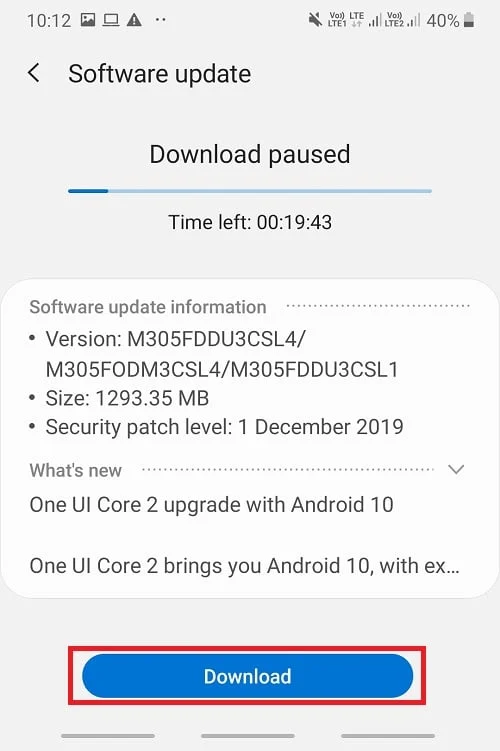
また読む:ポケモンゴーで最高のイーブイの進化
方法 9: ポケモン GO を再インストールする
ポケモン GO アプリが破損している場合、ポケモン GO のログイン失敗エラーが発生する可能性があります。 ポケモン GO を認証できない問題を修正するには、以下に示すように、ポケモン GO アプリを再インストールしてみてください。
1.アプリと通知設定に移動します。
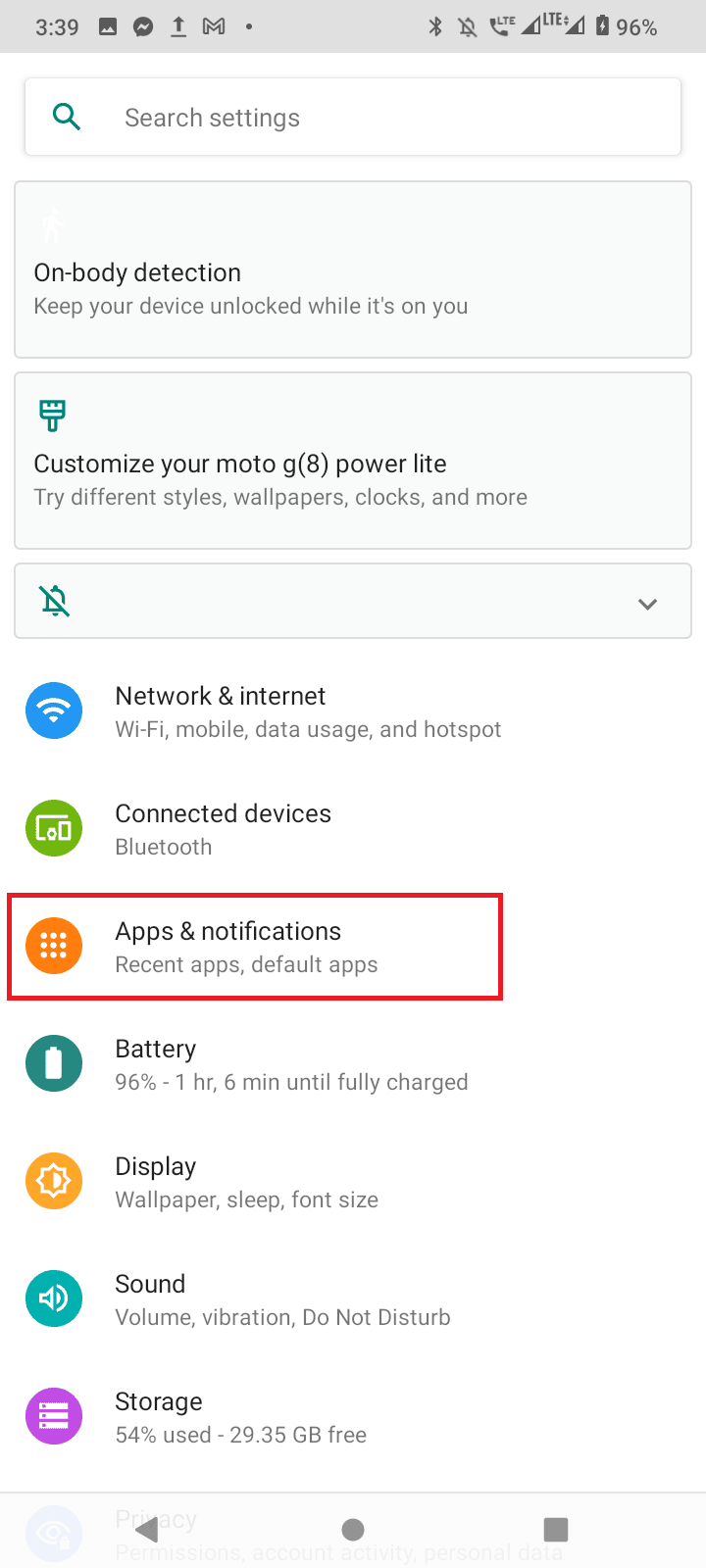
2. [すべてのアプリを見る] をタップします。
![[すべてのアプリを表示] をタップします。ポケモンGOがログインに失敗する問題を修正](/uploads/article/5946/Nem1QNdgqXjwGnQP.png)
3.ポケモン GOアプリをタップします。
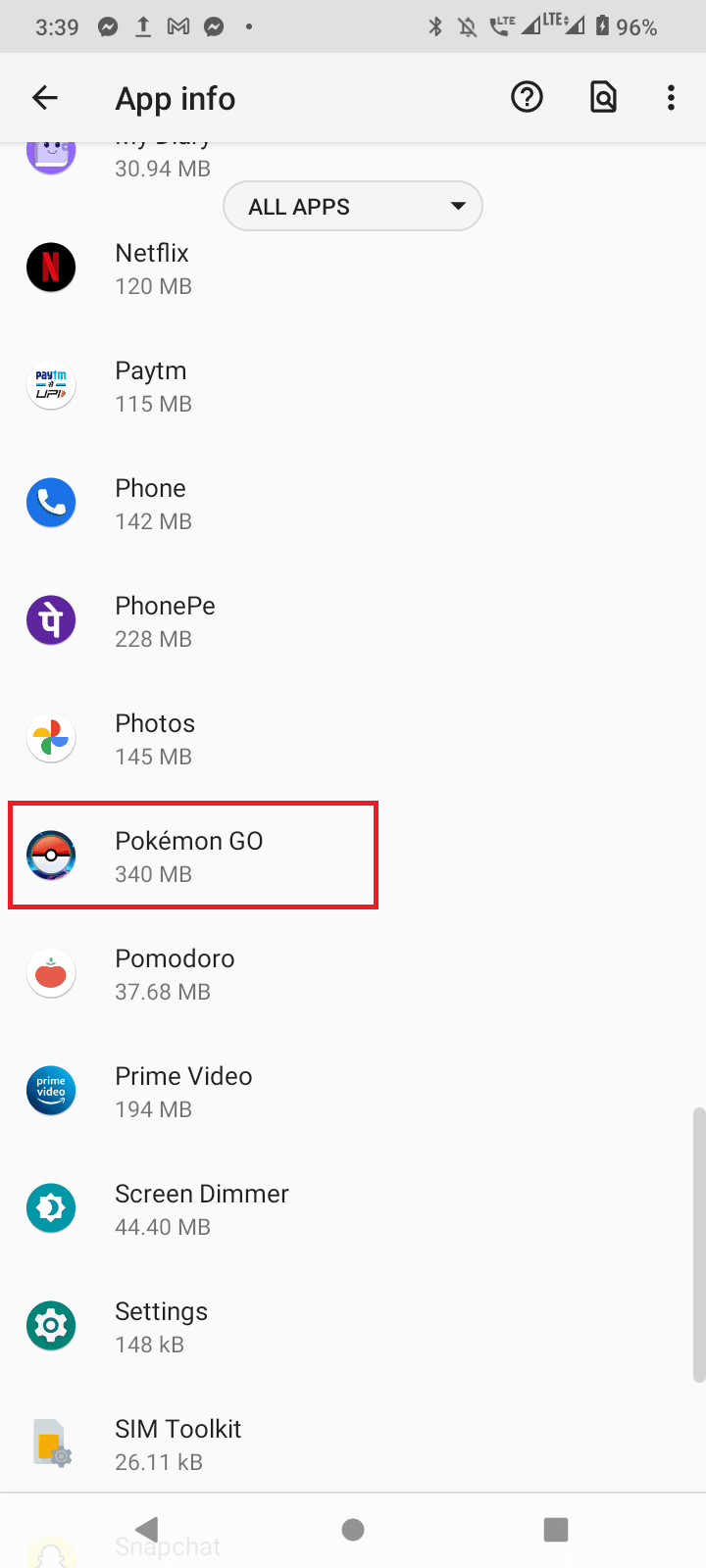
4. 次に、[アンインストール]をタップします。
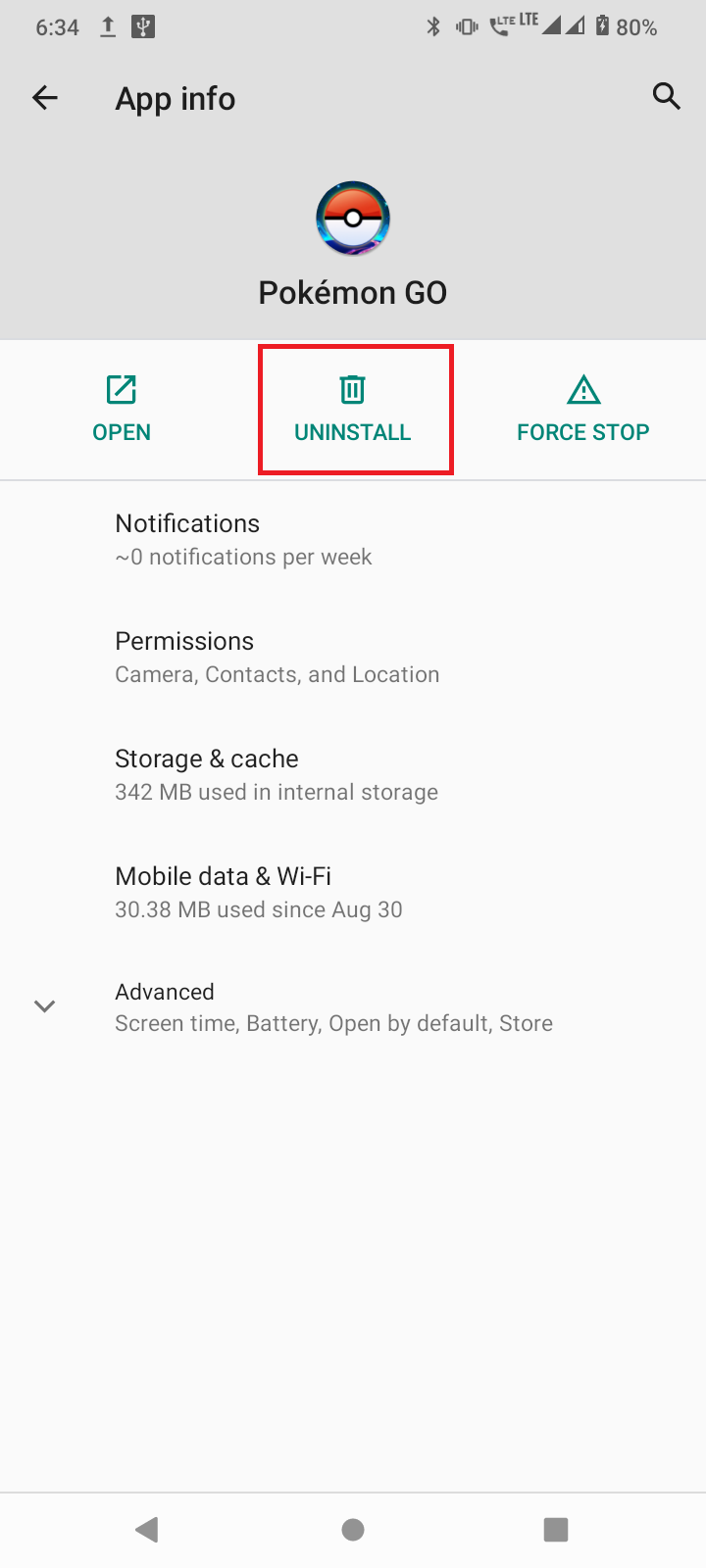
5. Google Play ストアを起動し、ポケモン GO アプリを開き、 [インストール] ボタンをタップします。
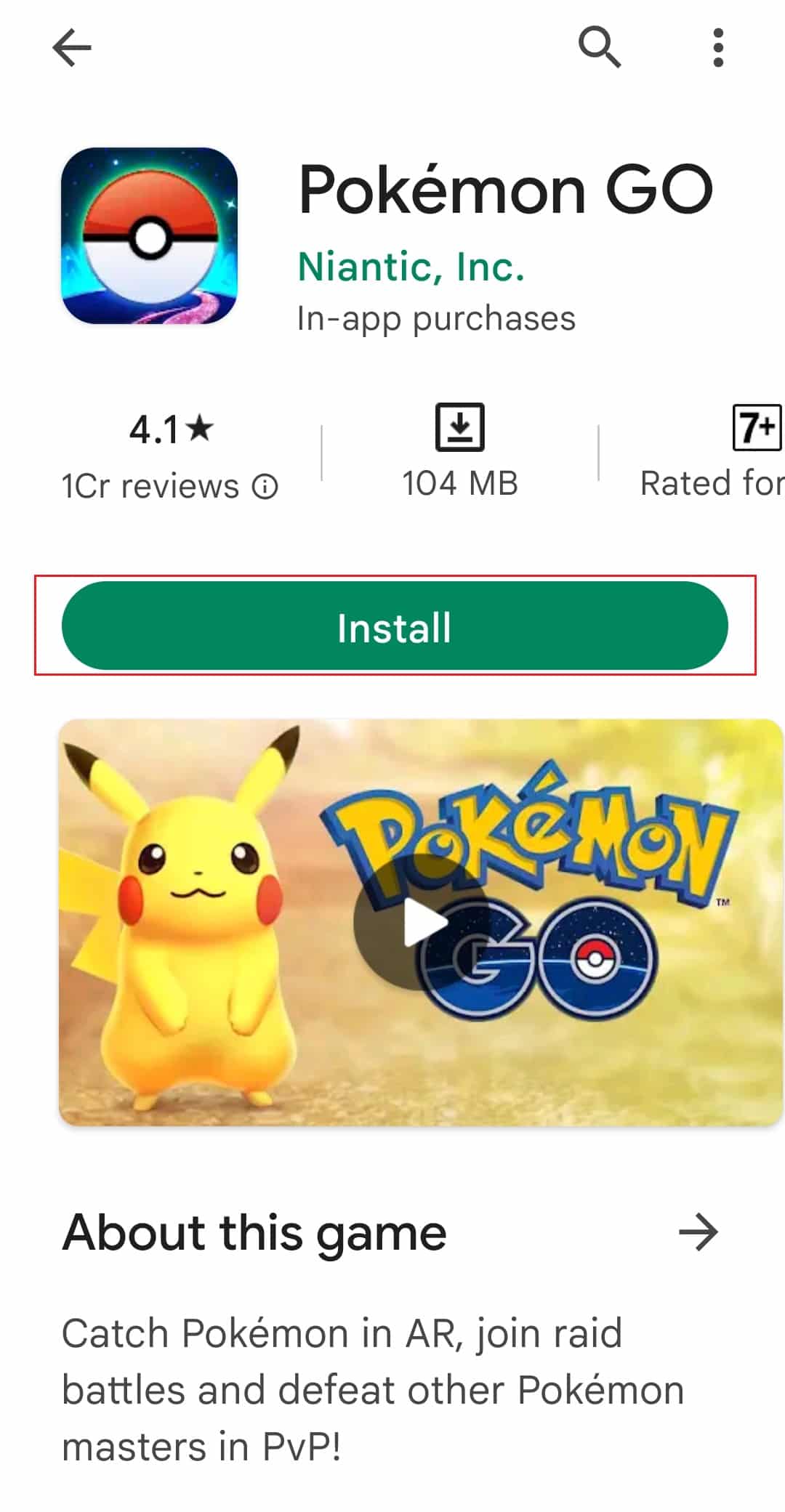
これを行うと、スマートフォンに存在する破損したファイルが適切に消去されます。
おすすめされた:
- 肩をすくめる絵文字 ¯\_(ツ)_/¯ を一度に入力する方法
- AndroidでFate Grand Orderエラー43を修正
- ポケモンGOで最初からやり直す方法
- Androidでポケモンゴーエラー26を修正
上記のポケモン GO のログインエラーの修正に関する記事がお役に立ち、エラーを修正できたことを願っています。 ポケモン GO を認証できない問題を解決するために、どの方法が有効であったかをお知らせください。 また、質問や提案がある場合は、コメントすることを忘れないでください。
